Как обновить версию Навител на навигаторе
Программное обеспечение Navitel на сегодняшний день можно часто встретить на навигаторах различных производителей. Иногда на устройстве может быть установлена сразу актуальная версия, однако в большинстве случаев, например, для последующего обновления карт, все равно приходится скачивать и устанавливать новое ПО. О том, как это сделать, мы расскажем далее по ходу статьи.
Обновление версии Навител Навигатор
Мы уже рассматривали обновление программного обеспечения Navitel на некоторых моделях навигаторов. Более детально изучить процесс вы можете по ссылкам ниже.
Читайте также: Как обновить навигатор Explay и Prology
Способ 1: Обновление через ПК
Наиболее универсальным методом обновления Navitel на различных устройствах, вне зависимости от даты их выхода, является скачивание и установка необходимого ПО с официального сайта. Для реализации этого метода вам потребуется компьютер, USB-кабель и доступ к интернету. Процедура нами была детально рассмотрена в отдельной статье на сайте в нескольких способах.
Процедура нами была детально рассмотрена в отдельной статье на сайте в нескольких способах.
Подробнее: Обновление версии Navitel на флешке
Способ 2: Обновление на навигаторе
Если вы не имеете доступа к компьютеру или используете преимущественно свежие модели навигаторов с программным обеспечением Navitel, можно прибегнуть к встроенным средствам обновления. При этом можно не только загрузить новое ПО и карты, но и приобрести лицензию в специальном магазине. Доступна рассматриваемая возможность на девайсах с активным подключением к интернету.
Примечание: Лучше всего использовать нелимитированное интернет-соединение, так как объемы файлов могут достигать 2 Гб и более.
- Откройте приложение «Навител Навигатор»
- По умолчанию должно быть представлено три раздела.
Воспользуйтесь разделом «Все продукты» для приобретения новых версий программного обеспечения, карт или лицензирования приложения.

- В разделе «Мои Продукты» вы можете ознакомиться с полным списком всех некогда приобретенных и установленных продуктов.
- Кликните по блоку «Обновления», чтобы произвести поиск и установку актуального ПО. Здесь же необходимо нажать кнопку «Обновить все» для установки всех имеющих апдейтов.
- Вы также можете самостоятельно выбрать нужные обновления, кликнув по кнопке «Установить» рядом с конкретным пунктом меню.
- Завершив процедуру установки, вы можете вновь использовать устройство. Однако желательно перед этим выполнить перезагрузку навигатора.
Этот метод, как можно заметить, является наиболее простым в сравнении с любыми другими. Компенсируется простота способа тем, что на подавляющем большинстве автомобильных навигаторов отсутствует возможность подключения к интернету. Надеемся, мы смогли ответить на все интересующие вас вопросы по части обновления версии Навител.
Читайте также: Как установить карты Навител на Android
Заключение
Рассмотренные методы позволят вам обновить навигатор вне зависимости от модели, будь то устройство на Windows SE или Android. На этом мы завершаем данную статью и в случае возникновения каких-либо дополнительных вопросов, предлагаем вам задавать их нам в комментариях.
На этом мы завершаем данную статью и в случае возникновения каких-либо дополнительных вопросов, предлагаем вам задавать их нам в комментариях.
Опишите, что у вас не получилось. Наши специалисты постараются ответить максимально быстро.
Помогла ли вам эта статья?
ДА НЕТОбзор обновления 5.0.3.99 для «Навител Навигатор» | Навигаторы GPS | Обзоры
В конце 2011 года в программе «Навител Навигатор» появились новые обновления, значительно изменившие функционал и внешний вид карты. Поскольку «Навител» сейчас устанавливается на большинстве навигаторов, думаю что большинству пользователей будет интересно узнать о новых возможностях навигационной программы.
Новая версия под Windows CE носит индекс 5.0.3 и уже устанавливается на новые модели навигаторов.
По части картографии особых изменений не произошло, в основном все обновления касаются функционала программы.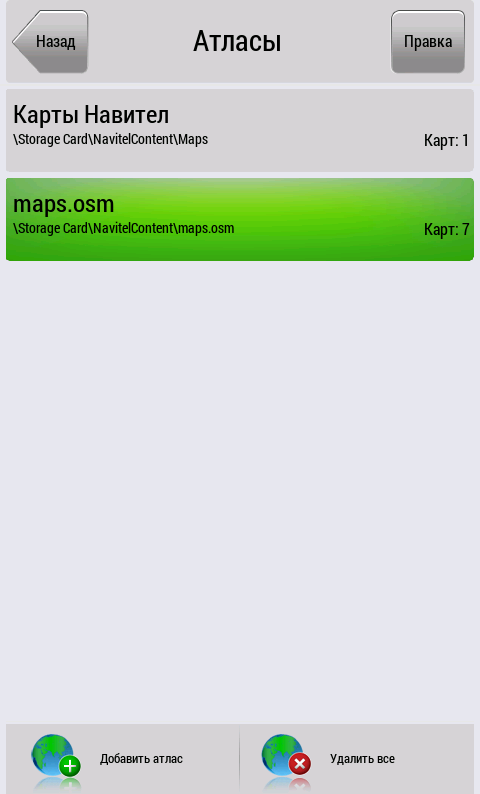
Добавлен бесплатный интерактивный сервис «Навител — События».
Сервис позволяет пользователям отмечать и видеть на карте навигационного устройства отметки других пользователей о различных дорожных событиях: ДТП, аварии (это не одно и то же — аварии могут быть и не связаны с ДТП, например прорыв водоколлектора), появлению переносных камер видеофиксации и дорожным работам. Дорожные работы, аварии и ДТП, кстати, можно локализовать, указав, в каком они проводятся ряду. Для иных затруднений оставлена кнопка «прочие предупреждения», являемая на карте красным треугольником с вписанным в него восклицательным знаком. Естественно, такое возможно только с навигаторами, имеющими выход в Интернет.
Все публикуемые пользователем на карте отметки можно сопровождать текстовым комментарием. Опубликованные ранее события на карте другие пользователи могут подтвердить либо отклонить, в случае, если отметка не соответствует действительности.События обновляются вместе с данными о пробках сервиса «Навител» пробки. Информация о событиях на дорогах автоматически исчезает спустя 3 часа после последнего подтверждения.
Информация о событиях на дорогах автоматически исчезает спустя 3 часа после последнего подтверждения.
Введен поиск по перекресткам. Новая функция, доступная при адресном поиске, была добавлена по многочисленным просьбам пользователей «Навител Навигатор». С помощью поиска по перекресткам вы без труда сможете найти место пересечения двух разных улиц или дорог на карте и проложить к этому месту маршрут, либо посмотреть его на экране своего навигационного устройства.
Такой поиск осуществляется ощутимо быстрее адресного, но не в этом его главное достоинство. Перекрёстки часто служат местом встреч как хорошие, однозначные ориентиры на местности. Всегда выгоднее назначать свидания на пересечениях улиц, нежели у конкретных домов или магазинов. Тут не ошибёшься: даже если визави перепутал направление и встречает не на нужном углу, его можно увидеть с любого места на перекрёстке, в отличие, скажем, от станций метро: там, перепутав выходы, человек вынужден будет метаться между всеми имеющимися.
Обновлен ночной скин.Обновлений там, на самом деле, не так много — чётче прорисовка, выше контрастность некоторых элементов, небольшие изменения в цветовой гамме.
В целом — стало чуть проще считывать информацию.
Отображение районов городов при адресном поиске. При поиске улицы под названием улицы теперь выводится и район, к которому она относится.
Появилось больше информации в Динамических POI. В «Навителе» начали работу по сообщению пользователям актуальной информации об ассортименте и ценах в конкретных местах, которые можно найти через поиск по POI или просто увидеть на карте. Достаточно поставить курсор на символ конкретной POI, как внизу экрана появится информационная строка с полным названием объекта. Кликаем на неё — и получаем полный свод предложений и характеристик от конкретного места сервиса или развлечения.
Пока динамические POI ограничены двумя сегментами — кинотеатры и АЗС. Да и в этих сегментах покрытие не стопроцентное. Так, в качестве АЗС-партнёров «Навитела» выступают заправки «Лукойла» и «Татнефти», эти компании снабжают пользователей навигации актуальными ценами на топливо и сведениями о его наличии.
Также можно увидеть информацию из кинотеатров.
Добавлены пешеходные переходы и SPEEDCAM. И пусть вас не пугает слово SPEEDCAM — так в «Навителе» называются все точки повышенного внимания на дорогах: предупреждения о лежачих полицейских, железнодорожных переездах.
Так что новая функция — это просто уведомление о необходимости сбросить скорость перед пешеходным переходом.
Можно сказать что выпустив это обновление, «Навител» стал чуть ближе к своим конкурентам (СигиГид, Навтек) в части пользовательского интерфейса и сетевых возможностей, но как вы видите большинство новых функций рассчитано на навигаторы с возможностью выхода в интернет.
Обновить ваш «Навител» до новой версии можно здесь:
http://www.navitel.su/support/instructions/instruction-auto/
Ничего сложного, регистрируетесь — скачиваете обновление на компьютер, распаковываете, находите место расположения атласа на навигаторе.
Есть несколько стандартных путей: каталог Atlas в корневой директории флеш-памяти, в каталоге NavitelContentMaps.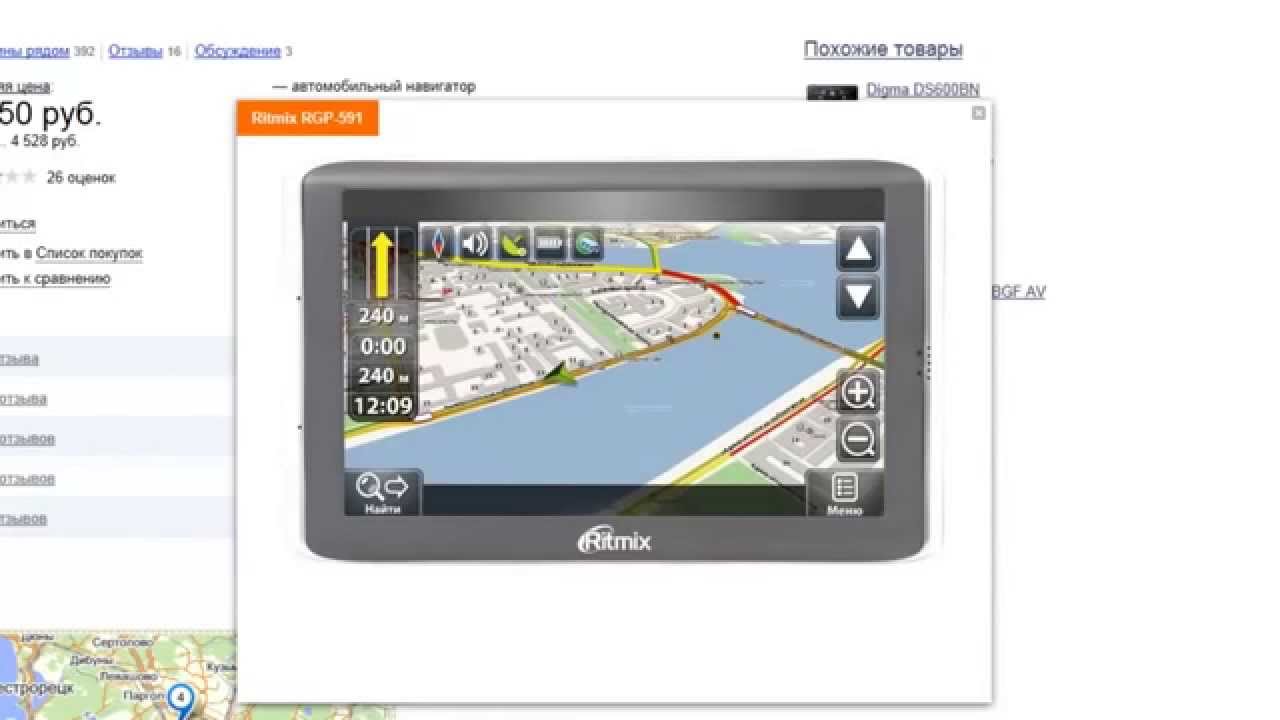 Можно просто перебором каталогов найти один с большим количеством файлов *.nm2, или посмотреть в навигаторе «Главное менюОткрыть атлас».
Можно просто перебором каталогов найти один с большим количеством файлов *.nm2, или посмотреть в навигаторе «Главное менюОткрыть атлас».
После успешной операции копирования, запускаем программу навигации. Если с каталогом угадали, сразу начнется процесс индексации карт. Если индексация не началась, необходимо указать путь к новому атласу «Главное менюОткрыть атлас». Процесс индексации достаточно длительный, может занимать десять и более минут. Зато если индексация завершилась, можно считать, что процесс обновления карты Навител прошел успешно, с чем вас и поздравляю.
По информации: 3DNews
Ремонт навигаторов, обновление Навител в Челябинске.
| Обновление и прошивка навигаторов Windows CE (Карты Навител Q2-2021) | 500р |
| Обновление навигаторов Android (Карты Навител Q2-2021) l В стоимость входит установка карт: Россия, Казахстан l | 500р |
| Обновление навигации головных устройств | от 800р |
| Обновление регистраторов и радар-детекторов | от 500р |
| Прошивка планшетов | от 600р |
| Диагностика | бесплатно |
При прошивке навигатора, обновление Навител до последней версии Бесплатно!
ОСНОВНЫЕ ПРИЧИНЫ ПОЛОМКИ НАВИГАТОРОВ И ИХ УСТРАНЕНИЕ
GPS-навигаторы – необходимые для путешественников и автомобилистов устройства.
Причинами неполадок навигаторов обычно являются:
- некачественная зарядка;
- поломка GPS-модуля;
- программные зависания;
- устаревшие карты;
- неисправность зарядного устройства и гнезда для его подключения;
- поломки сенсорного экрана;
- механические повреждения.
Сбои в работе программного обеспечения – еще один серьезный дефект. В этом случае ремонт навигаторов в Челябинске проводится с помощью перепрошивки. В сети можно встретить немало рекомендаций относительно самостоятельного устранения поломки навигатора. Однако только при обращении в сервисный центр можно быть уверенным в том, что для возвращения работоспособности устройства будет сделано все возможное. В некоторых случаях бывает достаточно
В сети можно встретить немало рекомендаций относительно самостоятельного устранения поломки навигатора. Однако только при обращении в сервисный центр можно быть уверенным в том, что для возвращения работоспособности устройства будет сделано все возможное. В некоторых случаях бывает достаточно
Стоит учитывать, что попытки настроить навигатор или установить туда какое-либо дополнительное программное обеспечение могут привести к серьезной поломке, устранить которую будет сложнее. Кроме того, гарантия производителя при попытках самостоятельного ремонта теряется. Более правильно будет принести 
Достаточно часто пользователи сами оказывают негативное влияние на работу навигаторов. Выражается это, например, в неправильном обращении с батареей. Во время настройки или прошивки заряд может подаваться слишком сильный. На постоянной зарядке такие приборы оставлять не следует. Подключать зарядное устройство рекомендуется после появления сигнала о разрядке, сразу после завершения зарядки его лучше отсоединить.
Ремонт навигаторов не ограничивается только механическими поломками. Замена карт и программных модулей также осуществляется в сервисных центрах. Чтобы на навигатор обновление встало правильно, нужно учитывать особенности конкретной модели. Даже у одного производителя работа с разными устройствами может подразумевать разный набор операций и разное программное обеспечение.
Самостоятельно проводить ремонт и обновление навигатора не рекомендуется. Также не следует обращаться с этой целью в сомнительные компании. Заражение вирусами – частые последствия использования скачивания с неизвестных сайтов нелицензионного программного обеспечения для навигаторов.
Программа автоматического обновления навител. Автомобильный Навигатор. Как обновить карты
Вы пользуетесь Навителом, но заметили, что навигатор начал указывать неверное направление? Скорее всего, gps-карты устарели, их нужно обновить. Есть как минимум три способа обновления, они описаны в этом руководстве.
Как обновить карты через приложение Навител Навигатор
 Скачать программу можно .
Скачать программу можно .Итак, вот как обновить карты Навител для автомобильной версии:
Запустите установщик Navitel Navigator Update Center, выполните установку на компьютер под управлением ОС Windows 7 или выше.
Присоедините с помощью USB-кабеля или другим способом навигатор к компьютеру, чтобы он отражался как флешка в виде файлового тома.
Откройте приложение. Если устройство подключено к ПК, Navitel Navigator Update Center найдет его без проблем.
Будет произведен поиск обновлений для устройства, если они будут найдены, пользователю будет предложено скачать обновления карт или ПО. При этом, старые ненужные файлы карт удалятся с устройства.
Нажмите кнопки «Обновление» и «ОК» для подтверждения.
Мастер обновления загрузит и произведет установку обновлений карт и ПО для подключенного девайса.
Дополнительно к обновлениям можно загрузить или приобрести другие карты (для этих действий используйте кнопки «Купить» или «Скачать»).
После скачивания и установки обновлений можно запустить Navitel и проверить статус карт.
Приветствую вас дорогие друзья! Если вы являетесь водителем, то вам наверняка будет полезен сегодняшний пост, ведь программное обеспечение навигатора необходимо регулярно обновлять. Я допускаю такой вариант, что вы сами узнали это, когда данные на карте навигатора не совпали с действительностью. Но в этом случае я не советую вам сразу сломя голову обращаться в сервисный центр. Конечно же, там вам с радостью загрузят новые карты, но при этом возьмут немалую сумму денег.
В этом материале я расскажу вам, как обновить свой навигатор, а точнее я бы сказал, как правильно обновить карты Navitel – одного из самых популярных навигаторов в России. Сразу скажу, что сложного в этом ничего нет, и вы вполне можете справиться в этом самостоятельно. Рекомендую сразу обратить внимание на третий способ, так как он занимает меньше времени и к тому же там есть видео инструкция.
Я составил для вас подробную инструкцию, в итоге вышло три рабочих способа обновления навигатора:
1. Первый способ подразумевает использование компьютера и специального приложения от разработчика Navitel.
Первый способ подразумевает использование компьютера и специального приложения от разработчика Navitel.
2. Второй вариант – это работа с официальным сайтом компании Navitel, подключение к компьютеру понадобится на последнем этапе обновления.
3. В третьем способе вам нужно будет ввести данные с автомобильного навигатора, который подключен к сети Интернет.
Не нужно быть опытным автомобилистом, чтобы выполнить обновление навигатора. В основном, мы будем работать с компьютером. Вам понадобится ПК или ноутбук, подключение к интернету, специальный шнур для соединения компьютера и навигатора. Версия операционной системы здесь роли не играет, так как навигатор и программное обеспечение для него работает со всеми современными версиями Windows. У вас все готово? Тогда можно переходить к процессу.
Как обновить свой навигатор?
Способ №1
Для начала нам необходимо загрузить на компьютер программу от Navitel. Лучше всего скачать ее с официального сайта http://navitel. ru/ru/
ru/ru/
Далее устанавливаем приложение. После завершение инсталляции запустите ярлык с названием «Navitel Navigator Updater». Программа в это время выполняет автоматическое сканирование и проверяет базы данных. После анализа приложение сообщает об установке последних драйверов и просит вашего подтверждения.
Соглашаемся с программой и нажимаем кнопку «Next». Программа полностью установлена? Отлично, подключаем компьютер к навигатору при помощи USB-шнура, гаджет может спросить, как именно выполнить подключение – выбирайте режим «Съемного диска».
Теперь запускаем программу на компьютере, чтобы она обнаружила подключенное оборудование. Через несколько секунд система увидит подключенный навигатор – выбираем его и нажимаем кнопку «Далее». Приложение сообщит вам о том, что программное обеспечение навигатора устарело и его необходимо обновить до последней версии. Нажимаем соответствующую кнопку и переходим к обновлению. Есть вероятность, что NNU не найдет нужный файл, поэтому вам нужно будет указать его вручную – для этого предназначена кнопка «Выбрать».
Если приложение не предлагает обновиться, значит, у вас же стоят последние драйвера. В программе вы найдете отдельный раздел для карт – там необходимо нажать кнопку «Обновить». Стоит сразу сказать, что старые карты будут удалены после этой процедуры. Обратите внимание на вкладку «Другие обновления». Там вы сможете загрузить дополнительные карты и скачать обновления для них. Все готово? Теперь нажимаем кнопку «Выйти», после этого обновления вступят в силу на вашем автомобильном навигаторе.
Аккуратно отключите шнур USB от компьютера и внешнего устройства. Сам навигатор перезагружать не следует, новые карты уже внутри. Запускайте его и пользуйтесь актуальными картами. К сожалению, скриншотов нет, но приложение устроено максимально просто, все кнопки расположены интуитивно понятно, поэтому с обновлением отлично справятся и начинающие пользователи. Далее предлагаю вам рассмотреть второй способ как обновить навигатор навител.
Способ №2
Здесь авторизация с подключением серийного номера не требуется, поэтому этот способ будет описан более подробно, чем первый. Нам снова понадобится компьютер и выход в интернет. Переходим снова на официальный сайт http://navitel.ru/ru/
, где мы качали программное обеспечение.
Нам снова понадобится компьютер и выход в интернет. Переходим снова на официальный сайт http://navitel.ru/ru/
, где мы качали программное обеспечение.
Проходим регистрацию, после чего переходим в личный кабинет – для этого нужно ввести свой логин и пароль. Нажимаем кнопку «Войти».
На главной странице вы увидите несколько разделов – нас интересует кнопка «Мои устройства – обновления». Нажимаем на нее и попадаем в меню добавления нового устройства. Система попросит вас вести лицензионный ключ навигатора. Эти данные вы можете найти в коробке с гаджетом или в файле RegistrationKeys.txt, который расположен на флешке навигатора.
Теперь нужно подождать, пока программа проверит подлинность ключа. Если все верно, на экране появится сообщение об успешном добавлении нового устройства. В левом нижнем углу указаны ссылки на последние обновления. Нажмите на них, чтобы попасть в меню обновления программного обеспечения. Здесь все предельно просто – вам необходимо выбрать последнюю версию программного обеспечения и указать нужные карты. Дождитесь загрузки всех файлов. Теперь находим карты на компьютере – они будут в архиве. Выполните распаковку файлов и подключите к компьютеру навигатор при помощи USB-шнура.
Дождитесь загрузки всех файлов. Теперь находим карты на компьютере – они будут в архиве. Выполните распаковку файлов и подключите к компьютеру навигатор при помощи USB-шнура.
Скорее всего, обновление и загрузка новых карт будет выполнена в автоматическом режиме. Если этого не случилось, просто закиньте загруженные файлы в соответствующую папку в навигаторе. Начинающие пользователи могут столкнуться с проблемой при самостоятельной загрузке карт. Подключите навигатор и перейдите по следующему пути: ResidentFlash/NavitelContent/Map. Обратите внимание, что у других производителей программного обеспечения название папок может быть другим. Я рекомендую вам сохранить старый набор карт на компьютере, чтобы при необходимости быстро вернуть их.
Способ №3
Как я сказал в самом начале, третий способ является самым простым, но требует подключения к интернету. То есть вам не понадобится персональный компьютер или ноутбук, только Wi-Fi и сам навигатор. Если у вас ограниченное количество трафика, то важно предупредить о том, что обновление потребует 300 Мб.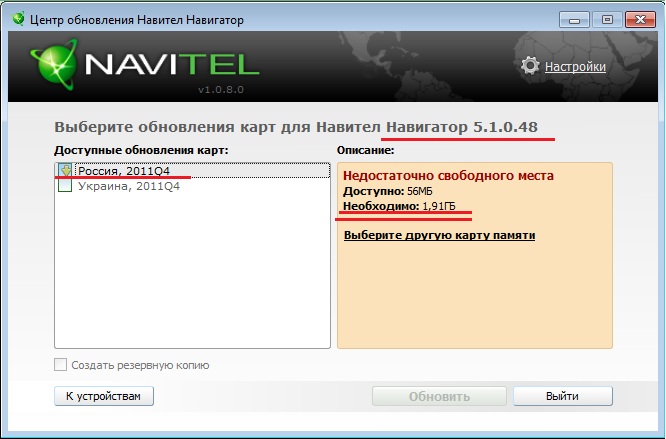 Вряд ли в 2016 году такой мизерный объем может вызвать удивление.
Вряд ли в 2016 году такой мизерный объем может вызвать удивление.
Итак, берем гаджет и запускаем его в режиме «Навител Навигатор». После этого необходимо перейти в раздел под названием «Мой Навител – Мои продукты». Здесь перед вами появится большой список карт, для которых присутствуют актуальные обновления. Если вы нажмете на определенную карту, система предложит вам загрузить новую версию – соглашаемся и нажимаем «Продолжить». Таким образом, вы можете быстро обновить карты и загрузить новые районы. К сегодняшней статье я также прикрепляю следующее видео.
Итак, завершая сегодняшнюю статью «Как правильно обновить навигатор» несмотря на то, что тема этого материала касалась непосредственно навигатора – Navitel, то обновление карт для гаджетов других производителей выполняется точно по такой же схема. Вам необходимо узнать лицензионный ключ, прикрепленный к вашему устройству. После этого можно переходить на официальный сайт производителя навигатора. Там вы обязательно найдете обновления для вашего устройства. Надеюсь, эти способы помогли вам и навигатор снова полезен в автомобиле!
Надеюсь, эти способы помогли вам и навигатор снова полезен в автомобиле!
Не так недавно меня попросили программное обеспечение и карты на навигаторе с установленной системой Навител (Navitel ) – перепрошить, так сказать, навигатор. На самом деле в речь идет именно о самой навигационной системе Навител, а не о встроенной прошивке самого .
Я сказал, что помогу, но в следующий раз они и сами могут справиться, так как это достаточно простая процедура – практически все происходит автоматически. Эту простую процедуру обновления я выкладываю в данном материале, чтобы каждый смог обновить карты на навигаторе, не обращаясь за помощью.
Прошивка навигатора – это установленное программное обеспечение на навигаторе. Навигационные карты лежать в отдельной папке, их нужно качать отдельно от программы Navitel и записывать либо на внешнюю карту памяти, либо во внутреннюю память самого навигатора (в определенную папку).
Но на самом деле с обновлением программного обеспечения Navitel (версии программы и карт) все обстоит гораздо проще – так что просить никого не нужно, даже если Вы никогда с обновлением навигатора не сталкивались раньше. Все будет осуществлено в автоматическом режиме , единственное, что действительно требуется – это подключение к интернету и время для ожидания скачивания карт (они большие).
Все будет осуществлено в автоматическом режиме , единственное, что действительно требуется – это подключение к интернету и время для ожидания скачивания карт (они большие).
Пойдем по пунктам:
1. Подключаем с помощью кабеля навигатор к компьютеру и включаем сам навигатор.
2. Запускаем программку «Navitel Navigator Updater », которую можно скачать по указанной ссылке: . Там все рассказано: как скачать и установить программу.
3. При запуске программа сначала ищет новую версию «Navitel Navigator Updater», и если находит, то сообщит об этом и предложит ее установить — соглашаемся:
4. Затем происходит поиск подключенных к компьютеру устройств (навигаторов):
5. После обнаружения нашего навигатора, выдается соответствующее сообщение:
6. В данном случае мы имеем только одно устройство, щелкаем на него мышкой и нажимаем «Далее ».
7. Программа через подключение к интернету обнаруживает следующие обновления программы:
8. Здесь видно, что на самом навигаторе установлена версия 5.0 , а доступно обновление до 7.5 . Можно ничего не трогать а просто нажать «Далее ». Поступает предложение обновить версию навигационной системы:
Причем, если стоит галочка «Создавать резервную копию », то будет перед обновлением создана копия текущего (в данном примере 5.0) программного обеспечения навигатора, на всякий случай. Пункт «Не обновлять приложение » нужно выбирать только тогда, когда мы хотим обновить только карты, не трогая самой навигационной системы. Выбираем курсором пункт «Навител Навигатор 7.5.0.202» и жмем «Обновить ».
Вот здесь небольшая загвоздка: кнопка «Обновить » неактивна . Здесь нужно дважды щелкнуть мышкой на выбранной карте для обновления и значок звездочки на карте поменяется на значок стрелочки вниз (загрузка):
Жмем «Обновить ».
10. Открывается последнее предупреждение об удалении старой программы и старых карт:
Снова жмем «Обновить ».
11. Пошел процесс загрузки и установки программного обеспечения:
Это займет немного времени, так как загружаемые файлы невелики на размеру.
12. Пошел процесс загрузки карт:
Вот этот процесс может занять значительное время , так как карты – это достаточно большие файлы . Здесь все зависит от скорости вашего интернета и нагрузки на сервер самого Навитела. Остается просто ждать .
13. После закачки файлов и их автоматической проверки идет процесс установки:
Это значит, что скаченная информация записывается в память навигатора. Этот процесс уже недолгий.
14. После всех этих манипуляций выскакивает заключительное окошко, говорящее о завершении обновления:
15. Отключаем навигатор от компьютера и наслаждаемся обновленной программой Навител с новыми картами! Следует отменить, что при данном обновлении все путевые точки сохраняются . Удачи!
Навител – это программа, которая подходит для компьютеров и ноутбуков. С ее помощью можно обновлять карты и программы на навигаторе автомобиля. Делается это автоматически. Надо всего лишь несколько раз кликнуть мышкой. Программу можно скачать бесплатно.
Рассмотрим, как обновить Навител на навигаторе. Прежде всего, это необходимо для того, чтобы маршруты были проложены правильно, причем обновления необходимо проводить регулярно. Для этого нужно сделать следующее:
- Установить на свой персональный компьютер программу Navitel Update Center.
- С помощью USB подключить навигатор к ПК. Выход в интернет должен быть обязательно. Необходим режим подключения Active Sync.
- После этого запускается Navitel Update Center.
- Необходимо следовать простым инструкциям.
Перед тем, как обновить навигатор Навител, создается резервная копия данных, которые помогут восстановить предыдущую версию в случае неудачного обновления. Загрузить Навител можно бесплатно, зайдя на сайт www.navitel.su.
Обновление карт Навител Навигатор
Рассмотрим, как обновить карты навигатора навител. Это можно сделать с помощью двух вариантов.
Первый вариант
- Сначала необходимо авторизоваться и зайти в свой личный кабинет. В разделе обновлений или устройств можно скачать новую версию карт.
- Карты надо выбирать, исходя из версии вашей программы Навител.
- Далее надо нажать на ссылку для скачивания.
- Файл или архив сохраняется на компьютере.
- При скачивании архива, его необходимо разархивировать, для этого надо правой кнопкой мыши щелкнуть на архив и выбрать команду об извлечении файлов в папку на ваш компьютер. Такие действия производим в случае расширения файла zip. Если скачиваемый файл в формате nm3, надо перейти к следующему пункту, согласно инструкции.
- Далее надо подключить устройство к компьютеру.
- Папку с картами надо очистить и занести новую обновленную версию.
- Запустите программу Навител. Если не происходит загрузка, надо войти в программу меню, найти настройки, потом другие карты и добавить атлас, потом указать путь до карт.
Рассмотрим второй вариант, как обновить карты Навител
- Этот вариант подойдет только для таких устройств, которые имеют выход в интернет.
- Запустить Навител и перейти в меню. Надо найти Навител, далее Мои продукты.
- Выбираете карту, для которой обновление доступно и нажимаете на ее название.
- Вам будет автоматически предложено обновление карты, которую вы выбрали. Нажмите на надпись «Да», которая появится на экране. После этого будет произведено обновление.
Навигатор Garmin
Рассмотрим, как обновить Навител Garmin. Это можно сделать самостоятельно, зайдя на официальный сайт Garmin.ru.
- Выбираем пункт о бесплатном обновлении карты, который находится в разделе карт. Далее следуя указаниям, надо скачать программу, она сама определяет тип карты и предложит скачать необходимое обновление. Процесс этот достаточно прост, проблем не должно возникнуть.
- Если у вас карта очень старой модели, и вы ее давно не обновляли, для нее может просто не существовать такого обновления. Поэтому необходимо будет купить новую карту.
- Если у модели навигатора Garmin маленький объем памяти, новые карты могут не поместиться в памяти прибора. Такую карту можно перенести на внешнюю карточку SD. На сайте есть инструкция по переносу карты.
Если вы не хотите, или у вас не получается самостоятельно обновить карту навигатора, можно обратиться в сервисный центр, где специалисты в течение нескольких минут произведут необходимые действия.
Обновление карт от других производителей
Например, для того, чтобы обновить навигатор Texet, надо разобраться в навигационном программном обеспечении, которое установлено на прибор. Это могут быть программы Ситигид или Навител, которые существуют вне зависимости от приборов. На сайте Навител предоставляется инструкция, следуя которой можно произвести все необходимое для обновления. Таким же образом надо поступать и с другими производителями программного обеспечения. Если возникнут вопросы и проблемы, следует обратиться к специалистам, которые помогут или как минимум подскажут вам необходимый сайт. Также можно найти в интернете обновления, которые демонстрируют с помощью видео.
Теперь вы знаете, как обновить Navitel. Эта информация поможет вам иметь всегда свежие карты в своем любимом навигаторе. А значит вы можете спокойно путешествовать по незнакомым местам и не бояться потеряться. Кроме того, Навител предупреждает от расставленных на дорогах знаках, это позволит обеспечить безопасность в пути на автомобиле. Желаем вам удачных путешествий.
Если вы приобрели навигатор с программным обеспечением Navitel, не забывайте периодические обновлять карты и навигационную программу. У многих пользователей возникает вопрос, как именно следует обновлять карты. Есть несколько простых способов.
Вы можете использовать специальную утилиту, которая поможет произвести любые обновления. Она называется Navitel Navigator Update Center. Скачайте ее с сайта navitel.ru . Выберите пункт «Скачать» и кликните на ссылку этой утилиты. После загрузки установите скачанный файл, следуя простым подсказкам. Откройте установленную утилиту и проверьте работоспособность программы. Удостоверьтесь, что она скачана правильно и не выдает никаких ошибок при запуске. Подключите навигатор к своему компьютеру через USB провод. Откройте утилиту. Она отреагирует очень быстро и начнет искать подключенные приборы. Если вы правильно подключили устройство, программа увидит и распознает его. Если ей не удается обнаружить его, попробуйте указать путь. Рядом с полем адреса файла, кликните на кнопку «Выбрать» и укажите путь. Если все получится, вы увидите сообщение с предложением продолжить. Нажмите «Далее». Если новые модификации будут доступны, утилита предложит вам произвести обновление навигационной программы и карт. Выберите версию обновления (вы можете выбрать не самую последнюю). Далее утилита предложит вам осуществить обновление карт на навигаторе. Имейте в виду, что если они уже обновлены, этот пункт будет недоступен. Если ваш прибор имеет несколько карт памяти, выберите место для установки новых карт с маршрутами. Выберите нужные варианты и кликните «Обновить». Утилита начнет загружать и устанавливать новые варианты. После окончания процесса вы можете загрузить или обновить другие карты. В этом случае выберите пункт «Другие обновления». Если вас все устраивает, кликните на кнопку «Выход». Отключите устройство от компьютера. Включите навигатор. Карты будут обновлены. Есть еще один способ для обновления карт с маршрутами. Зайдите на официальный сайт navitel.ru . Зарегистрируйтесь там (если вы этого еще не сделали). Зайдите в свой кабинет и раздел «Мои устройства». Вы увидите список доступных карт. Выберите необходимые варианты (которые совпадают с вашей версией навигационной программы) и нажмите на ссылку. Если файл загрузился в архиве, распакуйте его. Затем подключите навигатор к компьютеру. Откройте папку Maps и удалите оттуда все старые карты и остальное содержимое. Перенесите скачанный файл в эту папку. Запустите утилиту Navitel Navigator Update Center. Если модификации не начнут устанавливаться, в утилите зайдите в меню «Настройки», кликните «Другие карты» и «Добавить атлас». Укажите путь к новым картам.Теперь вы знаете, что обновить навигационную программу или карты не составляет большого труда. Утилита Navitel Navigator Update Center поможет быстро установить новые версии обновлений. В дальнейшем при открытии данной программы она сама будет предлагать вам произвести необходимые обновления (при условии их наличия). Новые версии появляются примерно два раза в год, поэтому данная функция будет очень кстати.
Навител модель устройства не найдена
Обновление активационного файла
Обновление активационного файла может потребоваться:
- При обновлении карт.
- При активации дополнительных карт.
- При активации программы на новом устройстве (или на новой SD-карте — только для Windows CE).
Обновление активационного файла при обновлении или активации дополнительных карт рекомендуется проводить из меню программы (требуется подключение к сети интернет): запустите программу Навител и пройдите в раздел Меню → Мой Навител → Обновления. Дождитесь загрузки информации о доступных обновлениях (либо об их отсутствии).
Если Вы получили сообщение «Подключение запрещено настройками», то разрешите программе использовать подключение: пройдите в Меню → Настройки → Online сервисы, в графе Интернет соединение выберите Разрешить. Затем повторите проверку обновлений.
Если обновление программы и/или карт предложено — необходимо также установить их следуя инструкциям.
Для устройств с ОС Windows CE без выхода в интернет рекомендуем воспользоваться программой для ПК Navitel Navigator Update Center.
Замену активационного файла вручную следует проводить только в том случае, если подключение к сети интернет на Вашем устройстве невозможно.
Данный способ применим только для устройств с ОС Android и Windows CE.
Windows CE
- Подключите навигатор к ПК при помощи кабеля. Если программа установлена на карту памяти — достаточно подключить к ПК только карту памяти при помощи кард-ридера.
- Удалите старый активационный файл NaviTelAuto_Activation_Key.txt и/или NaviTelAuto Activation Key.txt из папки с программой (Navitel, MobileNavigator, NaviOne или другой, в зависимости от модели устройства; в этой папке находятся исполняемый файл *.exe, файлы navitel.ns2 и timezomes.tz) во внутренней памяти устройства или на карте памяти. Очистите папку License внутри папки NavitelContent во внутренней памяти устройства и на карте памяти.
- Cкачайте на ПК новый активационный файл по ссылке, расположенной под названием устройства в разделе Мои устройства (обновления) личного кабинета.
- При отсутствии доступа в личный кабинет пройдите на страницу Активация ключа и заполните форму, выбрав тип активации:
- При активации дополнительной карты — «Я уже использую программу Навител Навигатор и активирую ключ на дополнительную карту»
- В остальных случаях — «Я впервые активирую программу Навител Навигатор».
- Полученный файл NaviTelAuto_Activation_Key.txt скопируйте в папку с программой (Navitel, MobileNavigator, NaviOne или другая папка в зависимости от модели устройства; в этой папке находятся исполняемый файл *.exe, файлы navitel.ns2 и timezomes.tz) во внутренней памяти устройства или на карте памяти.
- Убедитесь, что скопированный файл называется NaviTelAuto_Activation_Key.txt и в его названии нет дополнительных символов (например, скобок и цифр). При необходимости, переименуйте. Примечание: операционная система может скрывать известные ей расширения файлов. Если в названии скачанного файла отсутствует .txt, то дописывать расширение вручную не нужно.
Android
- Удалите старый активационный файл NaviTel_Activation_Key.txt и/или NaviTel Activation Key.txt из памяти устройства и карты памяти (при наличии), используя встроенный файловый менеджер. Копия файла находится:
- На карте памяти: папка License внутри папки NavitelContent, а также (для Android 4.4. и выше) в папке /Android/data/com.navitel/files/NavitelContent/License
- Во внутренней памяти: папка License внутри папки NavitelContent
- В данных приложения (доступ к этому каталогу есть только при наличии root-прав): /data/data/com.navitel/. При отсутствии root-прав необходимо очистить данные приложения Navitel в настройках Android: кнопка «Очистить данные» либо «Стереть данные» в карточке приложения Navitel. Очистить кэш не достаточно!
- Cкачайте на ПК новый активационный файл по ссылке, расположенной под названием устройства в разделе Мои устройства (обновления) личного кабинета.
- При отсутствии доступа в личный кабинет пройдите на страницу Активация ключа и заполните форму, выбрав тип активации:
- При активации дополнительной карты — «Я уже использую программу Навител Навигатор и активирую ключ на дополнительную карту»
- В остальных случаях — «Я впервые активирую программу Навител Навигатор».
- Подключите устройство к ПК. При невозможности подключения самого устройства (например, если это автомобильная магнитола) подключите microSD-карту от него.
- Полученный файл NaviTel_Activation_Key.txt скопируйте в папку (достаточно в одну из перечисленных):
- Во внутренней памяти: папка License внутри папки NavitelContent или
- На карте памяти: папка License внутри папки NavitelContent или (для Android 4.4. и выше) папка /Android/data/com.navitel/files/NavitelContent/License
- Убедитесь, что скопированный файл называется NaviTel_Activation_Key.txt и в его названии нет дополнительных символов (например, скобок и цифр). При необходимости, переименуйте. Примечание: операционная система может скрывать известные ей расширения файлов. Если в названии скачанного файла отсутствует .txt, то дописывать расширение вручную не нужно
Обновление «Навител Навигатор Автоверсия»
В данном разделе представлены инструкции по обновлению программы только для портативных навигаторов и автомагнитол под управлением ОС Windows CE, а также для навигаторов NAVITEL® под управлением ОС Windows CE и Linux. Обновление программы на навигаторах и автомагнитолах под управлением ОС Android проводится согласно инструкциям в разделе Обновление Навител Навигатор.
Если программа была полностью удалена, то воспользуйтесь инструкцией по установке (Устройства на базе Windows CE).
Если программа установлена на карту памяти, и для установки обновлений потребовалась её замена, необходимо активировать ключ на новую карту памяти. Для этого заполните заявку на деактивацию ключа. В поле Причина деактивации выберите Замена флэш-карты. Перед отправкой заявки на деактивацию убедитесь, что программа с новой карты памяти запускается.
Обновление программы с помощью Navitel Navigator Updater
Для обновления программы Навител Навигатор с помощью приложения Navitel Navigator Updater:
- Перейдите в раздел Скачать.
- Внизу страницы нажмите на ссылку Скачать Navitel Navigator Updater на ПК.
- Сохраните архив приложения на ПК.
- Распакуйте архив и установите программу обновления, запустив установочный файл .exe и выполнив шаги мастера установки.
Для ознакомления с текстовой инструкцией по работе с программой Navitel Navigator Updater перейдите по ссылке.
При использовании данного способа обновления отдельно обновлять карты не требуется.
Обновление программы через сайт NAVITEL®
- Зайдите в личный кабинет на сайте NAVITEL®. Выберите раздел Мои устройства (обновления) и в столбце Обновить выберите Доступные обновления. Откроется список обновлений, доступных в рамках приобретенных и активированных лицензий.
- Подключите навигатор к ПК при помощи кабеля. Если программа установлена на карту памяти — достаточно подключить к ПК только карту памяти при помощи кард-ридера.
- Сохраните резервную копию содержимого карты памяти или внутренней памяти устройства на ПК.
- Скачайте на ПК архив обновлений для вашей модели и распакуйте его. Архив обновления содержит папку с программой (Navitel, NaviOne, MobileNavigator или иные варианты — в зависимости от модели устройства) и, возможно, некоторые другие папки и файлы.
- Удалите из памяти устройства или карты памяти те файлы и папки, которые есть в архиве обновления.
- Скопируйте содержимое архива обновления на карту памяти или во внутреннюю память устройства.
- Обновите карты согласно инструкции.
Если устройство, которое вы хотите обновить, не добавлено в список устройств в вашем личном кабинете, его необходимо добавить.
Обновление «Навител Навигатор Автоверсия»
В данном разделе представлены инструкции по обновлению программы только для портативных навигаторов и автомагнитол под управлением ОС Windows CE, а также для навигаторов NAVITEL® под управлением ОС Windows CE и Linux. Обновление программы на навигаторах и автомагнитолах под управлением ОС Android проводится согласно инструкциям в разделе Обновление Навител Навигатор.
Если программа была полностью удалена, то воспользуйтесь инструкцией по установке (Устройства на базе Windows CE).
Если программа установлена на карту памяти, и для установки обновлений потребовалась её замена, необходимо активировать ключ на новую карту памяти. Для этого заполните заявку на деактивацию ключа. В поле Причина деактивации выберите Замена флэш-карты. Перед отправкой заявки на деактивацию убедитесь, что программа с новой карты памяти запускается.
Обновление программы с помощью Navitel Navigator Updater
Для обновления программы Навител Навигатор с помощью приложения Navitel Navigator Updater:
- Перейдите в раздел Скачать.
- Внизу страницы нажмите на ссылку Скачать Navitel Navigator Updater на ПК.
- Сохраните архив приложения на ПК.
- Распакуйте архив и установите программу обновления, запустив установочный файл .exe и выполнив шаги мастера установки.
Для ознакомления с текстовой инструкцией по работе с программой Navitel Navigator Updater перейдите по ссылке.
При использовании данного способа обновления отдельно обновлять карты не требуется.
Обновление программы через сайт NAVITEL®
- Зайдите в личный кабинет на сайте NAVITEL®. Выберите раздел Мои устройства (обновления) и в столбце Обновить выберите Доступные обновления. Откроется список обновлений, доступных в рамках приобретенных и активированных лицензий.
- Подключите навигатор к ПК при помощи кабеля. Если программа установлена на карту памяти — достаточно подключить к ПК только карту памяти при помощи кард-ридера.
- Сохраните резервную копию содержимого карты памяти или внутренней памяти устройства на ПК.
- Скачайте на ПК архив обновлений для вашей модели и распакуйте его. Архив обновления содержит папку с программой (Navitel, NaviOne, MobileNavigator или иные варианты — в зависимости от модели устройства) и, возможно, некоторые другие папки и файлы.
- Удалите из памяти устройства или карты памяти те файлы и папки, которые есть в архиве обновления.
- Скопируйте содержимое архива обновления на карту памяти или во внутреннюю память устройства.
- Обновите карты согласно инструкции.
Если устройство, которое вы хотите обновить, не добавлено в список устройств в вашем личном кабинете, его необходимо добавить.
Что делать, если центр обновлений Навител не работает
Программка Navitel Navigator Updater – это один из наилучших вариантов для поддержки животрепещущих карт и способности использования подходящей версии программ. Автоматическое обновление доступно при установленной программке Navitel и наличии активационного файла. Приложение применяют с карты памяти по другому устройства, которое подключается к компьютеру для съемного диска. Потом отмечается возможность установки дополнительных карт, проведения обновлений.
Почти всегда центр обновления Навитела предугадывает возможность поддержки актуальности применяемого программ по определенной схеме. Для выполнения задачки будет нужно приложить как в кинотеатре времени и усилий:
- Вначале необходимо зайти на сайт, говоря конкретно – navitel.ru.
- Потом энтузиазм представляет в этом разделе «Скачать». Предусматриваются два варианта установки обновления, при этом при любых обстоятельствах требуется подключение навигатора к компьютеру используя USB-кабеля. Процесс осуществляется в автоматическом и ручном режиме. Более легким вариантом считается автоматическое обновление Navitel, увы он доступен только для ПК с операционной системой Ос.
- Любые обновления допускаются только при установленном приложении Navitel Navigator Updater.
- Из архива Navitel Navigator Updater Setup нужно извлечь и запустить файл setup.exe. Лучше избрать язык установки и учесть подсказки установщика для выполнения имеющейся задачки. На самом деле никаких сложностей не предвидено.
- Навигатор за ранее подключается к компьютеру. Если установка ПО и карт производится на съемное устройство, рекомендуется подключить карту памяти к ПК при помощи адаптера. В настройках в основном меню выбирают USB режим и указывают «Съемный диск», который также может называться по-другому, увы смысл всегда сохраняется. Для проведения предстоящего процесс навигатор обязан быть включен, однако приложение Navitel надо сделать выключенным.
- В начале запускают приложение Navitel Navigator Update Center. Потом проходят по последующей схеме: «Устройство найдено» — «Далее». Если получится отыскать животрепещущую версию файлов, жмут «Далее» и «Обновить». В последующем окне возникают карты, которые доступны для обновления. Всякий раз необходимо жать на «Обновить». После установки карт и новейшей версии навигационной программки следует выйти из приложения.
Аннотация как обновить навигатор ALGA, AEROVISION Alpine Altina Asus Atlas bb-mobile BBK Bravium CARMAN i .
В комментах не дискуссируется взлом и варез в всех проявлениях!! Просто порассуждаю по теме платного обнов.
Зубы отсутствуют, что остается сделать нашему клиенту должно пройти стремительно и с умопомрачительной легкостью. Но иной раз люди интересуются, почему не работает центр обновления Навител Навигатора.
Трудности во время работы с программкой
Так целенаправлено проконтролировать потенциальные задачи. В большинстве случаев при нарушениях работы Navitel Navigator Update Center нужно обращаться в техно службу производителя. Спецы проведут консультацию относительно имеющихся заморочек и подскажут, какие опции являются более подходящими для применяемого приложения. Невзирая на потенциальные трудности во время работы с навигационной программкой, поправить ситуацию все-же вам очень часто.
Трудности случаются последующими:
- долгое отображение сообщения «Проверка последней версии…» с предстоящим оповещение относительно того, что истекло время на операцию с сокетом;
- устройство не оставалось найдено по причине неверного подключения по другому необходимости дополнительной установки ПО;
- исполняемый файл не был найден на присоединенном устройстве;
- лицензионный ключ не был найден;
- отсутствует обновление для устройства или не удалось найти информацию о присоединенном аппарате, по этой причине установка новых файлов вероятна исключительно в ручном режиме;
- недочет свободного места после выбора обновлений карт;
- неактивность кнопки «Обновить» после выбора файлов для установки.
Если возникают подобные препядствия, нужно обратиться в техно поддержку Navitel, убедиться в правильном подключении устройства и использовании лицензионной копии программки, наличии достаточного места для установки освеженных файлов.
Навигационная система Навител удачно работает с 2006 года. В наше время число юзеров превосходит девять с половиной миллионов, по этой причине Navitel Navigator признан фаворитом на рынке россии. Navitel Navigator предназначен только для установки на одно устройство, при этом число перерегистрации на другие продукты ограничено 3-мя разами.
Рекомендации и советы о том, как обновить карты в навигаторе «Навител»
Автовладельцы довольно часто не знают, как обновить карты в навигаторе Навител, и когда это необходимо делать. Они оказываются в замешательстве, решая, возможно ли выполнить все самостоятельно, не углубляясь в технические детали, или без спецобразования выход только один – поход в сервис-центр? Есть ли где-то руководство к действию? С этими вопросами нужно внимательно разобраться.
Зачем нужно обновление?
Различные программные модули автоматической коррекции помогают Navitel вносить изменения картографии минимум дважды в год. Это позволяет исправлять ошибки и некорректно внесенную (либо отображающуюся) информацию, а также добавлять новые данные в базу. Соответственно, с такой же периодичностью можно загружать обновления Навител на автомобильные GPS-навигаторы. Таким образом, улучшается работа техники и загружаются более точные карты актуальной для пользователя местности.
Как правильно обновлять карты?
Есть несколько способов обновить Навител в навигаторе, все они достаточно просты в исполнении, поэтому можно попробовать их все и выбрать максимально удобный и понятный.
Программа от Навител
Этот способ предполагает загрузку новинок через программный модуль Navitel Navigator Update Center (NNUC), который находится на официальном сайте компании. Именно оттуда ее можно бесплатно скачать, а после установки программа Навител для навигатора будет сама оповещать обо всех имеющихся обновлениях для девайса. Процесс активизации утилиты прост – программный инсталлятор ОС Windows будет подсказывать обо всех необходимых действиях.
Когда процесс установки будет завершен, необходимо подключить устройство к персональному компьютеру через USB. Программа при этом должна быть включена. Если все сделано правильно, то она сама найдет навигационный аппарат и определит его модель.
Как правило, каждое программное обеспечение разрабатывается под конкретную модель и не будет работать на других, даже если названия отличаются лишь парой символов. Но самому пользователю не придется долго разбираться во всех тонкостях – утилита сама покажет возможные новинки для имеющегося устройства, так что останется только выбрать необходимую версию обновления программы и карт, даже не обязательно устанавливать самые последние.
Совет! Лучше всего сделать резервную копию всех данных, сохранив их в памяти компьютера, так в случае неудачного обновления все данные останутся не поврежденными.
Перед тем, как обновить карты навител на самом устройстве, рекомендуют удалить старые карты, иначе новые могут не поместиться. Сам же процесс обновления запускается при помощи кнопки «обновить», после чего начинается автоматическая установка.
Читайте также: В чем особенности Глонасс навигаторов?
По завершению загрузки можно выйти из утилиты и отключать подключение к компьютеру. Перед первым использованием обновленных данных следует перезагрузить устройство.
При помощи интернета
Если у Навител навигатора есть доступ в интернет, то этим можно воспользоваться для обновления карт. Для этого потребуется включить устройство и открыть в меню «Мой Navitel».
В «Моих продуктах» следует нажать на интересующую карту с доступным обновлением. Если обновление появилось, будет предложено его установить. Никаких сверхъестественных сложностей здесь также не предполагается – техника будет сама подсказывать, когда и что потребуется сделать.
Кажется, что это самый простой метод, но на самом деле у него есть значительные минусы. Во-первых, не на всех автомобильных GPS навигаторах предполагается подключение к интернету – в основном такая функция доступна только дорогим устройствам. Во-вторых, стоит быть готовым к тому, что процесс будет медленным, так как скорость такого соединения обычно низкая, а вес карт достаточно большой.
Через официальный сайт
Еще один способ обновить навигатор – через сайт компании, но без установки программы. Для этого нужно выполнить лишь небольшой порядок действий, они простые и каждый вполне справится с этой задачей. Инструкция по обновлению:
- Первым шагом нужно зарегистрироваться на сайте, для этого вводится почтовый адрес, который после придется подтвердить.
- После регистрации можно войти в личный кабинет.
- Нажав на кнопку «Добавить», следуют написать ключ своего аппарата, он должен быть дан при покупке. Будет определена модель и фирма навигатора.
- Подключить через USB навигатор к компьютеру, можно подсоединить только карту память или дрогой носитель информации.
- Для подстраховки делается резервная копия всего содержимого. Данные в папке программы директории \NavitelContent\Maps\ следует удалить.
- На сайте для каждой модели предоставлены необходимые обновления, нужно скачать необходимый архив и открыть его.
- Теперь остается только перенести весь состав архива в очищенную директорию, и на устройстве появиться обновленная версия карт.
Читайте также: Обзор возможностей GPS навигатора «Prestigio» GeoVision 5058
После того, как подключение с ПК разъединено, навигатор перезагружается, после чего будет готов к работе.
Почему карты не обновляются?
Иногда происходят ситуации, когда все сделано по инструкции, но ничего не происходит, или программа не видит устройство, подключенное к компьютеру. В зависимости от возникшей проблемы следует выполнить следующие действия:
- Если программа, установленная на компьютер, просто не видит навигационное устройство, следует проверить правильно ли все подключено. На самом навигаторе должно выйти предложение включить режим накопителя.
- Если программа от Navitel не хочет обновлять карты, стоит проверить лицензионная ли она. Если программа скачана с официального сайта компании, следовало при соответствующей просьбе ввести специальный ключ, иначе придется пробовать его восстановить или купить лицензионную версию программы.
- Проблемы с установкой могут возникнуть в случае слишком старого программного обеспечения. Следует установить новую версию, и обновления смогут загрузиться на устройство.
Лучше всего не скачивать карты с подозрительных сайтов или искать их самостоятельно, а потратить небольшую сумму на приобретение официальной версии программы, которая не будет вредить навигатору и прослужит долгое время.
Разработчики Навител предоставляют все удобства для своих клиентов и процесс обновления карт очень прост, так что со всем реально справиться самостоятельно, не прибегая к помощи сторонних лиц или организаций.
(4 оценок, среднее: 4,75 из 5) Загрузка… Обновление NAVITEL на автомобильных GPS-навигаторах (часть первая)
Часто сталкиваемся со случаями, когда именно обновление навигационных карт и программы на автомобильных навигаторах на базе Windows CE, считается довольно сложной процедурой.
Рассмотрим более детально процесс обновления карт и программы Навител. На самом деле процесс довольно простой. Для него требуется только сам навигатор и десять-пятнадцать минут свободного времени.
Процесс обновления программы и карт Навител рассмотрим на примере навигатора Ritmix RGP-591.
Для начала, включим навигатор, подключим USB провод к нему. Подсоединим все к компьютеру.
Подключение навигатора к компьютеру является самой сложной частью процесса. Наша задача в том, чтобы при подключении навигатора к компьютеру, навигатор определился как съемный диск (как флешка).
На рисунке выше видим, стрелочкой отмечен определившийся навигатор как съемный диск (Н:), о чем также свидетельствует окно автозапуска. Его можно закрыть.
Есть две причины, по которым ваш навигатор может не опознаться как съемный диск.
1. В настройках самого навигатора выбран неправильный режим подключения. Тогда в самом навигаторе (именно навигатора, а не Навитела) надо зайти в раздел «Настройки». Найти пункт, связанный со съемным диском или USB. В разных моделях по-разному. В этом разделе нужно будет поставить галочку напротив строки «Съемный диск».
Навигатор может после этого попросить перезагрузиться, либо сразу сохранит изменения в настройках.
2. Довольно редко бывает, но бывает. Вы подключаете навигатор не к разъему USB на материнской плате системного блока компьютера, а подключаете его спереди системного блока. Там где обычно выносной кард-ридер и USB-разъемы.
Иногда бывает, что питания этого USB-разъема не хватает, чтобы запустить навигатор в режиме съемного диска. Поэтому при использовании стационарного системного блока, лучше подключать навигатор сзади системного блока. В ноутбуках таких проблем не бывает.
Продолжим процесс обновления. Заходим в навигатор, дважды щелкнув левой кнопкой мыши по съемному диску, который у нас определился как съемный диск (Н:).
В появившемся окне увидим набор папок. Нас интересует папка «Navitel». Это папка с самой программой.
Еще обратимся к папке «NavitelContent».
Зайдя в эту папку можно увидеть папку «Maps». Зайдя уже в нее, увидим те карты, которые установлены на навигаторе.
В нашем случае видим две карты. Первая карта – обзорная карта Земли. Вторая карта – карта России четвертого квартала 2012 года. Карты устаревшие, их нужно менять.
Обновлять будем саму программу, потому что она, как правило, тоже устаревает, как и карты. Поэтому обновляем и то, и другое.
На время окно навигатора, т.е. съемного диска, можно закрыть или свернуть. Сейчас переходим на сайт навигационной программы http://navitel.ru/
В правом верхнем углу видим блок регистрации.
Открываем окно регистрации и заполняем форму. Заполнять можно только те поля, которые помечены звездочками. Процедура стандартная. Почтовый ящик указывайте реальный, потому что туда придет письмо для подтверждения регистрации.
После подтверждения регистрации, входим в свой личный кабинет (опять же смотрим на предыдущую картинку) под своим логином и паролем.
Попадаем в личный кабинет. Первое, что необходимо сделать, это привязать свой навигатор к личному кабинету.
Для этого заходим в «Мои устройства (обновления)» (смотри рисунок снизу).
Находим слева ссылку «добавьте устройство» (смотри картинку снизу).
В следующем окне придумываем, какое вам понравится, название устройству. Дальше необходимо ввести лицензию Навитела.
Лицензию Навитела можно найти в трех местах.
1. Лицензия Навитела должна идти в комплекте с навигатором на листике. Если такого листика нет, ничего страшного.
2. Ключ можно найти на самом навигаторе. Для этого нужно открыть снова съемный диск. В списке под папками в конце будет файл «RegistrationKeys.txt». Открываем его. Видим строку «Navitel Licence key =». Копируем его и вставляем в нужную строку.
3. Нужно запустить Навител на вашем навигаторе и в настройках самого навигатора посмотреть лицензионный ключ. «Меню» → «Настройки» → «Информация» → «О программе». Там увидите лицензионный ключ.
Ввели лицензионный ключ, нажимаем кнопку «Добавить».
Снова заходим в меню «Мои устройства (обновления)». Находим название своей модели.
Ссылка «Активационный файл» нужна для тех случаев, когда вы случайно удаляете этот файл, только на внутренней памяти вашего устройства и устройство перестает работать.
В этом же меню, видим какие карты входят в состав лицензии (на рисунке обведено).
Заходим в раздел «Доступные обновления» (подчеркнуто на рисунке).
В разделе «Доступные обновления» находим нашу модель навигатора из списка. По ссылке скачиваем в удобное для вас место (смотрим рисунок).
Опускаемся ниже, находим навигационные карты. Поскольку мы скачали обновление программы версии 7.5.0.251, то нас интересуют карты соответствующих версий.
Справа есть ссылки на скачивание. Карты большие, поэтому скачивание будет продолжаться долго.
Продолжение.
Explay pn 950 обновление карт
Для пользователей автонавигаторов марок PRESTIGIO, PROLOGY, EXPLAY, LEXAND, DNS, INTRO, TEXET, TREELOGIC, MYSTERY и NAVITEL выпущено обновление программы Навител Навигатор 9.1.
Что нового в Навител Навигатор 9.1:
- Реализовано ограничение проезда дорог при построении маршрута, на основании указных пользователем габаритов, массы и прочих параметров транспортного средства. Данный функционал доступен для видов транспорта: Автобус, Спасательная служба, Служба доставки, Грузовой автомобиль. 1
- Исправлены ошибки, приводившие к появлению петель при построении маршрута. 2
- Исправлен некорректный показ линии пройденного маршрута на карте.
- Исправлена ошибка, приводившая к утечке памяти при построении маршрутов между странами (при включенной услуге «Навител.Пробки»). 3
- А также внесены другие многочисленные мелкие исправления, повышающие стабильность и надежность работы программы.
Установить новую версию можно с помощью бесплатной программы Navitel Navigator Updater (для Windows OS), позволяющую произвести обновление карт и программы Навител Навигатор в автоматическом режиме.
Так же вы можете скачать новую программу и карты из Личного кабинета пользователя на сайте www.navitel.ru.
1 Для работы функционала ограничения проезда необходимо наличие в картах информации о действующих ограничениях на той или иной автомобильной трассе.
2 Доступно только в новой версии карт Q2 2014.
3 Данный функционал доступен только в моделях навигаторов, поддерживающих выход в Интернет.
Обновление Навител Навигатор 9.1 доступно для 520 моделей автонавигаторов, включая:
PRESTIGIO 43A4
PRESTIGIO 4700BT
PRESTIGIO 4700
PRESTIGIO 5700 BT FM HD
PRESTIGIO 5700 HD
PRESTIGIO AOPAI 338
PRESTIGIO F350
PRESTIGIO F430
PRESTIGIO F500
PRESTIGIO G49 6
PRESTIGIO GV100
PRESTIGIO GV110
PRESTIGIO GV3100
PRESTIGIO GV3120
PRESTIGIO GV3131
PRESTIGIO GV3200
PRESTIGIO GV360
PRESTIGIO GV4000
PRESTIGIO GV400
PRESTIGIO GV4050
PRESTIGIO GV4100BT
PRESTIGIO GV4100
PRESTIGIO GV4120BT
PRESTIGIO GV4120
PRESTIGIO GV4141BT
PRESTIGIO GV4141
PRESTIGIO GV4200BT
PRESTIGIO GV4200
PRESTIGIO GV4240BT
PRESTIGIO GV4240
PRESTIGIO GV4250BT
PRESTIGIO GV4250
PRESTIGIO GV4300BT CE6
PRESTIGIO GV4300BT
PRESTIGIO GV4300 CE5
PRESTIGIO GV4300 CE6
PRESTIGIO GV430
PRESTIGIO GV4400BT
PRESTIGIO GV4400
PRESTIGIO GV4500 BT FM YFID
PRESTIGIO GV4500 BT FM
PRESTIGIO GV4500 YFID
PRESTIGIO GV4500
PRESTIGIO GV4550 BT FM YFID
PRESTIGIO GV4900BT
PRESTIGIO GV4900
PRESTIGIO GV5000MSTAR2531
PRESTIGIO GV5000
PRESTIGIO GV5050BT
PRESTIGIO GV5050MSTAR2531
PRESTIGIO GV5050
PRESTIGIO GV5100BT
PRESTIGIO GV5120BT
PRESTIGIO GV5120
PRESTIGIO GV 5135
PRESTIGIO GV5151BT
PRESTIGIO GV5151
PRESTIGIO GV5200BT
PRESTIGIO GV5200
PRESTIGIO GV5250BT
PRESTIGIO GV5250 GPRS
PRESTIGIO GV5250
PRESTIGIO GV5266BT
PRESTIGIO GV5266
PRESTIGIO GV5300BT CE6
PRESTIGIO GV5300BT
PRESTIGIO GV5300 CE5
PRESTIGIO GV5300 CE6
PRESTIGIO GV5300 HD GLONASS
PRESTIGIO GV5300MSTAR2531
PRESTIGIO GV5300 TV
PRESTIGIO GV5330
PRESTIGIO GV5400BT
PRESTIGIO GV5400
PRESTIGIO GV5500 BT FMHD YFID
PRESTIGIO GV5500 BT FMHD
PRESTIGIO GV5500 YFID
PRESTIGIO GV5500
PRESTIGIO GV5550 BT FM HD SLIM YFID
PRESTIGIO GV5550 BT FM HD YFID
PRESTIGIO GV5566
PRESTIGIO GV5600 GPRS HD YFID
PRESTIGIO GV5766BT
PRESTIGIO GV5766
PRESTIGIO GV 5800 BTHDDVR
PRESTIGIO GV5900BT FMHD GLONASS
PRESTIGIO GV5900BT FMHD
PRESTIGIO GV7900BT FMTV GLONASS
PRESTIGIO GV 7900BT FMTV
PRESTIGIO RS4150
PRESTIGIO RS5150
PROLOGY CE 6508
PROLOGY CE 6509
PROLOGY CE 6538
PROLOGY CE 6606
PROLOGY CE 6620
PROLOGY CE 6911
PROLOGY IMAP 400M CE5
PROLOGY IMAP 400M CE6
PROLOGY IMAP 4020M
PROLOGY IMAP 402
PROLOGY IMAP 405A
PROLOGY IMAP 406 AB
PROLOGY IMAP 407A
PROLOGY IMAP 409A
PROLOGY IMAP 40M
PROLOGY IMAP 410AB
PROLOGY IMAP 410M
PROLOGY IMAP 412M
PROLOGY IMAP 415MI
PROLOGY IMAP 417MI
PROLOGY IMAP 420TI
PROLOGY IMAP 424
PROLOGY IMAP 500M CE5
PROLOGY IMAP 500M CE6
PROLOGY IMAP 502
PROLOGY IMAP 505A
PROLOGY IMAP 506 AB
PROLOGY IMAP 507A
PROLOGY IMAP 508AB
PROLOGY IMAP 509A
PROLOGY IMAP 50M
PROLOGY IMAP 510AB
PROLOGY IMAP 511A
PROLOGY IMAP 512M
PROLOGY IMAP 514AB
PROLOGY IMAP 515MI
PROLOGY IMAP 517MI
PROLOGY IMAP 520TI
PROLOGY IMAP 524
PROLOGY IMAP 525MG
PROLOGY IMAP 527MG
PROLOGY IMAP 530TI
PROLOGY IMAP 534BT
PROLOGY IMAP 534GT
PROLOGY IMAP 534T
PROLOGY IMAP 536BT
PROLOGY IMAP 536T
PROLOGY IMAP 540SB
PROLOGY IMAP 540S
PROLOGY IMAP 542TG
PROLOGY IMAP 545SB
PROLOGY IMAP 545S
PROLOGY IMAP 547SB
PROLOGY IMAP 550AG
PROLOGY IMAP 552AG
PROLOGY IMAP 554AG
PROLOGY IMAP 555AG
PROLOGY IMAP 55M
PROLOGY IMAP 560TR
PROLOGY IMAP 565A 3G
PROLOGY IMAP 570GL
PROLOGY IMAP 580TR
PROLOGY IMAP 600M
PROLOGY IMAP 605A
PROLOGY IMAP 630TI
PROLOGY IMAP 70M
PROLOGY IMAP 727MG
PROLOGY IMAP7300
PROLOGY IMAP 730TI
PROLOGY MDB 20
PROLOGY MDN 1340T
PROLOGY MDN 1360T
PROLOGY MDN 1430T
PROLOGY MDN 1710T
PROLOGY MDN 1715T
PROLOGY MDN 1725T
PROLOGY MDN 1750T
PROLOGY MDN 2410T
PROLOGY MDN 2630T
PROLOGY MDN 2640T
PROLOGY MDN 2650T
PROLOGY MDN 2660T
PROLOGY MDN 2660
PROLOGY MDN 2670T
PROLOGY MDN 2680
PROLOGY MDN 270T
PROLOGY MDN 2740T CE5
PROLOGY MDN 2740T CE6
PROLOGY MDN 2745T
PROLOGY MDN 2750T
PROLOGY MDN 2820T
PROLOGY MTK 1
PROLOGY S 1750
PROLOGY SHT 6501
PROLOGY SHT 6629
EXPLAY 52 B
EXPLAY 955 DUN
EXPLAY 955
EXPLAY 960 DUN
EXPLAY 960
EXPLAY 965 DUN
EXPLAY 965
EXPLAY ARCOS
EXPLAY GM 530 GLONASS
EXPLAY GN 420 INTERNAL
EXPLAY GN 510
EXPLAY GN 520
EXPLAY GN 530
EXPLAY GT4
EXPLAY GT5
EXPLAY GTC5
EXPLAY GTI5
EXPLAY GTI7
EXPLAY GTR5
EXPLAY ND 41
EXPLAY ND 57D
EXPLAY OPC5
EXPLAY PN 350
EXPLAY PN 355
EXPLAY PN 375
EXPLAY PN 430
EXPLAY PN 435
EXPLAY PN 445 INTERNAL
EXPLAY PN 445
EXPLAY PN 900
EXPLAY PN 905 INTERNAL
EXPLAY PN 905
EXPLAY PN 910
EXPLAY PN 915
EXPLAY PN 920
EXPLAY PN 925
EXPLAY PN 930
EXPLAY PN 935 SD
EXPLAY PN 935
EXPLAY PN 940
EXPLAY PN 945 CE6 SD
EXPLAY PN 945
EXPLAY PN 950
EXPLAY PN 970
EXPLAY PN 975
EXPLAY PN 980
EXPLAY PN 985
EXPLAY PN 990
EXPLAY RS5
EXPLAY SLK4
EXPLAY SLS 7
EXPLAY SRT5
EXPLAY ST4
EXPLAY ST5
EXPLAY WRC5 BT
EXPLAY WRC5
LEXAND SA5 HD PLUS
LEXAND SA5 HD
LEXAND SA5 PLUS
LEXAND SA5
LEXAND SG 555 CE5
LEXAND SG 555 CE6
LEXAND SG 615 HD
LEXAND SG 615 PRO HD
LEXAND SI 365
LEXAND SI 510
LEXAND SI 511
LEXAND SI 512PLUS ATLASV INTERNAL
LEXAND SI 512PLUS INTERNAL
LEXAND SI 512PLUS SD
LEXAND SI 512 PRO ATLASV INTERNAL
LEXAND SI 512 PRO SD
LEXAND SI 512
LEXAND SI 515PLUS ATLASV INTERNAL
LEXAND SI 515PLUS INTERNAL
LEXAND SI 515PLUS SD
LEXAND SI 515 PRO ATLASV INTERNAL
LEXAND SI 515 PRO HD INTERNAL
LEXAND SI 515 PRO SD
LEXAND SI 515
LEXAND SI 525
LEXAND SI 530
LEXAND SI 535
LEXAND SM 527
LEXAND SM 537 HD
LEXAND SR 5550 HD
LEXAND ST 360
LEXAND ST 5300PLUS
LEXAND ST 5300
LEXAND ST 5350 HD
LEXAND ST 5350PLUS
LEXAND ST 5350
LEXAND ST 560 CE5 SD
LEXAND ST 560 CE60 SD
LEXAND ST 560 INTERNAL
LEXAND ST 560PLUS
LEXAND ST 5650 PRO HD
LEXAND ST 565 CE5 SD
LEXAND ST 565 CE60 SD
LEXAND ST 565 HD CE5
LEXAND ST 565 HD CE6
LEXAND ST 565 INTERNAL
LEXAND ST565 PLUS NEW
LEXAND ST 565PLUS
LEXAND ST 570 SD
LEXAND ST 575 INTERNAL
LEXAND ST 575 SD
LEXAND ST 610 HD CE6 APICAL
LEXAND ST 610 HD
LEXAND ST 610 MTK
LEXAND ST 610
LEXAND ST 7100 HD
LEXAND STR 6100 HDR
LEXAND STR 6100 PRO HD
LEXAND STR 7100 HDR
LEXAND STR 7100 PRO HD
LEXAND SU 533
DNS GN502
DNS GS430
DNS GS500V
DNS GS500
DNS GS501V
DNS GS501
DNS GS701TV
INTRO CAV 3701CV
INTRO CHR 0715
INTRO CHR 0740
INTRO CHR 0745 SW
INTRO CHR 1035 D3
INTRO CHR 1209OP
INTRO CHR 1656SK OLD
INTRO CHR 1656SK
INTRO CHR 1810SD
INTRO CHR 2211SL
INTRO CHR 2215
INTRO CHR 2218CZ
INTRO CHR 2231CH
INTRO CHR 2232
INTRO CHR 2240
INTRO CHR 2242TH
INTRO CHR 2261IX
INTRO CHR 2265SF
INTRO CHR 2265
INTRO CHR 2266U
INTRO CHR 2270NT
INTRO CHR 2271CA
INTRO CHR 2272PR
INTRO CHR 2273R4
INTRO CHR 2273
INTRO CHR 2274CO
INTRO CHR 2275U
INTRO CHR 2276TD
INTRO CHR 2277FM
INTRO CHR 2278HL
INTRO CHR 2279PR
INTRO CHR 2288AD
INTRO CHR 3312
INTRO CHR 3626CR OLD
INTRO CHR 3626CR
INTRO CHR 3828AD
INTRO CHR 4244
INTRO CHR 4610MZ6
INTRO CHR 4633 GLONASS
INTRO CHR 4633 TAXI
INTRO CHR 4677M7
INTRO CHR 6100PJ
INTRO CHR 6110LAN
INTRO CHR 6114
INTRO CHR 6124XL
INTRO CHR 6145 C5
INTRO CHR 7060XC
INTRO CHR 7112
INTRO CHR 7750
INTRO CHR 7760
INTRO CHR 7770
INTRO CHR 8656B6
MYSTERY MDD 7565
MYSTERY MDD 7770NV
MYSTERY MDD 7900SPLUSMGB 79
MYSTERY MDD 7970
MYSTERY MMD 4003NV
MYSTERY MMD 4308N
MYSTERY MMTD 9270NV
MYSTERY MNS 310
MYSTERY MNS 320
MYSTERY MNS 350
MYSTERY MNS 360
MYSTERY MNS 380
MYSTERY MNS 410
MYSTERY MNS 420
MYSTERY MNS 430MP
MYSTERY MNS 440 MP
MYSTERY MNS 450MP MNS 455MP
MYSTERY MNS 470MP INTERNAL
MYSTERY MNS 470MP V3
MYSTERY MNS 470MP V4
MYSTERY MNS 480MP
MYSTERY MNS 490
MYSTERY MNS 500MP
MYSTERY MNS 510
MYSTERY MNS 520
MYSTERY MNS 540 MP
MYSTERY MNS 550GN
MYSTERY MNS 560MP
MYSTERY MNS 570MP INTERNAL CE5
MYSTERY MNS 570MP INTERNAL CE6
MYSTERY MNS 570MP V3
MYSTERY MNS 570MP V4
MYSTERY MNS 620
MYSTERY MNS 640MP
MYSTERY MNS 670 MP
MYSTERY MNS 700S
MYSTERY MNS 710MP
TEXET TM 650
TEXET TN 300
TEXET TN 400
TEXET TN 500 BT
TEXET TN 500 NEW
TEXET TN 500
TEXET TN 501 BT
TEXET TN 501
TEXET TN 505
TEXET TN 507
TEXET TN 510
TEXET TN 511HD DVR
TEXET TN 515DVR
TEXET TN 600BT
TEXET TN 600 VOICE
TEXET TN 600
TEXET TN 606
TEXET TN 607
TEXET TN 610 TN 610VOICE
TEXET TN 700
TEXET TN 705
TEXET TN 710BT
TEXET TN 710
TEXET TN 711 HD BT
TEXET TN 711
TEXET TN 733
TEXET TN 744
TEXET TN 770TV
TEXET TN 800BT
TEXET TN 811BT
TEXET TN 822
TEXET TN 833 RDVR HD
TREELOGIC 4303G
TREELOGIC TL 4301B
TREELOGIC TL 4302B
TREELOGIC TL 4304
TREELOGIC TL 4305B INTERNAL
TREELOGIC TL 4305B
TREELOGIC TL 4306B SLK INTERNAL
TREELOGIC TL 4306B SLK
TREELOGIC TL 4307 BGF INTERNAL
TREELOGIC TL 4307 BGF
TREELOGIC TL 4308 INTERNAL
TREELOGIC TL 431 INTERNAL
TREELOGIC TL 432A
TREELOGIC TL 5001
TREELOGIC TL 5003BG INTERNAL
TREELOGIC TL 5003BG
TREELOGIC TL 5004
TREELOGIC TL 5005 GF AV HD INTERNAL
TREELOGIC TL 5005 GF AV INTERNAL
TREELOGIC TL 5005 GF AV
TREELOGIC TL 5006 BGF AV INTERNAL
TREELOGIC TL 5006 GF AV
TREELOGIC TL 5007 BGF AV INTERNAL
TREELOGIC TL 5007 BGF AV SD
TREELOGIC TL 5008 HD INTERNAL
TREELOGIC TL 5008 INTERNAL
TREELOGIC TL 5009 INTERNAL
TREELOGIC TL 5010 HD INTERNAL
TREELOGIC TL 5010 INTERNAL
TREELOGIC TL 5011
TREELOGIC TL 5012BGF AV HD DVR 2 GB
TREELOGIC TL 5013
TREELOGIC TL 5014BGF AV HD DVR
TREELOGIC TL 5015BGF AV HD
TREELOGIC TL 5016
TREELOGIC TL 5017
TREELOGIC TL 5018
TREELOGIC TL 501 INTERNAL
TREELOGIC TL 502A
TREELOGIC TL 50 ISE
TREELOGIC TL 5101 GPRS
TREELOGIC TL 5101 INTERNAL
TREELOGIC TL 6001 BF INTERNAL
TREELOGIC TL 6003 BGF AV INTERNAL
TREELOGIC TL 6003 BGF AV
TREELOGIC TL 6004 BGF AV INTERNAL
TREELOGIC TL 6004 BGF AV
TREELOGIC TL 6010 INTERNAL
TREELOGIC TL 6201 INTERNAL
TREELOGIC TL 7001 BGF AV INTERNAL
TREELOGIC TL 7001 BGF AV
TREELOGIC TL 7002 BGF AV INTERNAL
TREELOGIC TL 7003 INTERNAL
TREELOGIC TL 7004
TREELOGIC TL 7005
TREELOGIC TL 7006
TREELOGIC TL 7007
TREELOGIC TL 7008
TREELOGIC TL 7014BGF AV HD DVR
NAVITEL NX3100
NAVITEL NX3110
NAVITEL NX4000
NAVITEL NX4010 STANDART
NAVITEL NX4011 STANDART
NAVITEL NX4020 PLUS
NAVITEL NX4021 PLUS
NAVITEL NX4100
NAVITEL NX4110
NAVITEL NX4210
NAVITEL NX4300
NAVITEL NX5000
NAVITEL NX5010 STANDART
NAVITEL NX5011 STANDART
NAVITEL NX 5012 STANDART
NAVITEL NX5020 HD PLUS
NAVITEL NX5021 HD PLUS
NAVITEL NX 5022 HD PLUS
NAVITEL NX5100
NAVITEL NX5122 HD
NAVITEL NX5200
NAVITEL NX5210
NAVITEL NX5223 HD PLUS
NAVITEL NX5300
NAVITEL NX6010 HD STANDART
NAVITEL NX6011 HD STANDART
NAVITEL NX6020 HD PLUS
NAVITEL NX6021 HD PLUS
NAVITEL NX6122 HD PLUS
NAVITEL NX6122 HD
Обновления Навител Навигатор 9.1 для автонавигаторов других марок будут подготовлены в ближайшее время, следите за новостями NAVITEL ® !
Карты являются важной частью любого навигатора и нередко требуют установки актуальных обновлений с официального сайта производителя. В статье мы расскажем про скачивание и инсталляцию карт на навигаторах Explay. При этом из-за существования множества различных моделей некоторые действия в вашем случае могут отличаться от описанного в инструкции.
Обновление карт на навигаторе Explay
На сегодняшний день вы на выбор можете прибегнуть к одному из двух способов установки новых карт на рассматриваемый навигатор. Однако несмотря на наличие нескольких методов, они напрямую связаны друг с другом.
Примечание: Перед изменением файлов на навигаторе в обязательном порядке делайте резервные копии.
Способ 1: Официальный сайт
В рамках этого метода необходимо воспользоваться сайтом Навител, чтобы загрузить наиболее актуальные обновления. Для успешной установки последней версии карт на Explay потребуется выполнить обновление программного обеспечения навигатора. Об этом мы рассказали в соответствующей инструкции на сайте.
Шаг 1: Скачивание карт
- По представленной ниже ссылке перейдите на официальный сайт Navitel и выполните авторизацию. При регистрации нового аккаунта вам нужно будет добавить устройство в разделе «Мои устройства (обновления)».
Через главное меню сайта откройте раздел «Техподдержка».
Из списка в левой части страницы кликните по ссылке «Скачать».
Вы можете выбрать и загрузить подходящий файл последней версии из представленного списка. Однако для его использования вам придется приобрести ключ активации.
Чтобы избежать необходимости оплаты, можно воспользоваться устаревшей версией. Для этого щелкните по пункту «9.1.0.0 — 9.7.1884» и выберите нужный регион.
Примечание: Вы также можете самостоятельно найти и загрузить карты для конкретных регионов страны.
Шаг 2: Перенос карт
- Соедините ПК и навигатор в режиме съемного носителя или воспользуйтесь картридером для использования флешки.
Среди стандартных файлов и папок выберите следующую директорию и удалите оттуда все имеющиеся файлы.
Предварительно распаковав ранее загруженный архив с картами, переместите файлы в упомянутую папку.
Благодаря данному варианту, при условии наличия подходящих карт, вы сможете их обновить на практически любой модели навигатора. Если возникают какие-либо вопросы по описанному процессу, будем рады помочь в комментариях.
Единственным отличием данного метода от предыдущего является то, что вам не нужно отдельно выполнять обновление прошивки для обеспечения совместимости навигатора с картами. В зависимости от модели устройства вы можете воспользоваться платными картами или установить бесплатные из предыдущего раздела статьи.
Вариант 1: Платные
- Скачайте и установите с официального сайта программу Navitel Update Center. Найти ее можно в разделе «Техподдержка» на странице «Скачать».
После установки запустите софт и подключите к компьютеру ваш навигатор Explay. Делать это следует в режиме «USB FlashDrive».
В программе кликните по кнопке «Скачать» и из представленного списка выберите нужные вам карты.
Нажмите кнопку «ОК», чтобы начать процедуру загрузки.
В зависимости от количества и объема выбранных файлов время скачивания может сильно отличаться.
Теперь в главном меню Navitel Update Center будете отображаться обновленная версия карт. Для приобретения ключа активации посетите раздел «Купить» и следуйте рекомендациями программы.
Вариант 2: Бесплатные
- Если вы после загрузки обновлений хотите использовать карты бесплатно, это можно сделать с помощью заранее скачанного архива из первого способа.
Откройте на флешке от навигатора раздел «Maps» и поместите туда загруженное содержимое. При этом файлы, установленные Navitel Update Center, необходимо удалить.
Чтобы избежать каких-либо трудностей с навигатором Explay, следует использовать преимущественно новые модели девайса. Приобретенное же обновление достаточно производить с небольшой периодичностью.
Заключение
Рассмотренных методов вполне достаточно для обновления карт на любой модели навигатора Explay вне зависимости от вашего опыта в обращении с подобными устройствами. Надеемся, у вас получилось достичь требуемого результата, так как на этом мы заканчиваем данную статью.
Отблагодарите автора, поделитесь статьей в социальных сетях.
Как обновить карты на навигаторе Explay без всякого риска
Как обновить карты на навигаторе Explay — навигационные карты являются неотъемлемой частью каждого навигатора. Однако, чтобы прибор всегда соответствовал вашим требованиям, карты периодически требуется обновлять. Такую услугу полноценно предоставляют производители навигаторов. Поэтому, обновить их можно в любое время на официальном сайте изготовителя.
В данной публикации будет подробно изложено, с использованием наглядных картинок, как правильно скачать софт и установить карты в автомобильный GPS-навигатор Explay. Хотя есть некоторый нюанс, дело в том, что в продаже существует большое количество всевозможных образцов GPS-навигаторов разных брендов. В связи с этим, производимые вами операции по установке устройства, могут быть несколько иными. И могут отличаться от описанных в статье как обновить карты на навигаторе Explay.
Принцип обновление навигационных карт на GPS Explay
В настоящее время у вас есть возможность воспользоваться несколькими методами инсталляции свежих карт на имеющийся у вас навигатор. Хотя и существует два-три способа, тем не менее они практически имеют общую связь между собой.
Комментарий: Прежде, чем приступите к замене файлов на навигаторе, рекомендуем сделать их резервирование.
Метод 1: Как обновить карты на навигаторе Explay с сайта производителя
В случае применения данного способа нужно обратиться на сайт производителя Навител, там вы гарантированно получите самые актуальные карты. Для корректной инсталляции свежих навигационных карт на GPS Explay, необходимо будет выполнить апгрейд ПО самого навигатора. Как это сделать мы рассказывали в статье: Как обновить навигатор Explay
Шаг 1: Загрузка карт с сайта
1. Чтобы загрузить карты к себе на компьютер, нужно зайти на сайт Navitel по ссылке представленной ниже. Далее необходимо зарегистрироваться на сайте либо зайти под своим аккаунтом, если вы там зарегистрированы. Во время регистрации, в каталоге «Мои устройства» (обновления) вам следует добавить свое устройство. По ходу этих действий станет совершенно понятно как обновить карты на навигаторе Explay.
2. Используя меню ресурса зайдите в каталог «Техподдержка».
3. В меню, расположенном слева, нажмите «Скачать».
4. В дополнительном списке, отметьте рубрику «Карты для Навител Навигатор».
5. На этом шаге вам будет предложено выбрать из перечня требующейся вам файл и загрузить его. Но, чтобы им воспользоваться, нужно получить код активации.
6. Во избежание обязательности платить за это деньги, имеется возможность задействовать более старую версию. Для выполнения этой операции активируйте пункт «9.1.0.0 — 9.7.1884» и отметьте требуемый регион.
Комментарий: У вас есть возможность собственноручно отыскать, а затем и загрузить карты навигации для определенных районов страны.
Шаг 2: Метод переноса навигационных карт
1. Выполните соединение компьютера с навигатором с помощью внешнего носителя информации либо примените карт ридер для работы с флешкой. Дальше никаких проблем не должно быть, поэтому вопрос, как обновить карты на навигаторе Explay сам по себе отпадет.
2. В числе типовых файлов и папок зайдите в отмеченный на снимке каталог, а затем уберите все находящиеся там содержимое.
3. Загруженный ранее архив с навигационными картами нужно распаковать и переместить его содержимое в упомянутый выше каталог.
4. Теперь следует отключить навигатор от компьютера и активировать программу «Навител Навигатор». После благополучной инсталляции файла обновлений, операция считается законченной.
Используя данный вариант установки, с условием обладания корректных карт, у вас есть возможность их обновления по сути на любом навигаторе.
Одно только отличие имеет данный способ от описанного выше метода. Это то, что при обновлении программного обеспечения вам не придется выполнять отдельно все действия для совместимости устройства с навигационными картами. С учетом типа модели вы сможете прибегнуть к использованию платных карт либо инсталлировать бесплатный вариант карт, описанный выше.
Версия 1: Навигационные платные карты
1. Загрузите к себе на компьютер, а затем установите программу Navitel Update Center. Скачать ее можно в каталоге «Техподдержка» в левой части страницы «Скачать», а затем в правой части нажать большую кнопку «Скачать».
2. После завершения установки активируйте софт с последующим подключением к компьютеру навигатор Explay. Выполняйте это с помощью «USB-накопителя».
3. Уже в самой программе нажмите кнопку «Скачать», а из появившегося перечня карт отметьте требующиеся вам файлы.
4. На этом шаге просто кликните по кнопке «ОК», после этого начнется загрузка.
С учетом количества и размера запрошенного вами софта, скачивания по времени могут существенно разнится.
5. Следующая страница вам покажет меню Navitel Update Center, где будет представлена обновленная навигационная карта. Чтобы приобрести код активации перейдите в каталог «Купить» и по ходу выполняйте инструкцию программы.
6. Исполнив предложенные программой шаги, отключайте устройство Explay и проверяйте его функциональность.
Версия 2: Бесплатные навигационные карты
1. В случае, после того как вы загрузили обновления и решили применять карты в бесплатном варианте, то тогда вам необходимо воспользоваться предварительно скаченным архивом с файлами. Эти действия описаны выше в «Версия 1:»
2. Зайдите на флешке от устройства Explay в каталог «Maps» и добавьте туда загруженные файлы. Вместе с тем, предварительно нужно удалить содержимое там установленное программой Navitel Update Center.
3. По окончанию этой операции навигационные карты будут не совсем актуальные, нежели платные. Но, тем не менее, может оказаться, что вам этого будет вполне достаточно.
Во избежание каких бы то ни было проблем с навигатором, нужно все-таки пользоваться современными моделями устройства. Имеющиеся в вашем распоряжении файлы для обновления использовать можно в небольшие периоды по времени.
Заключительный абзац
Представленных здесь способов вполне хватит, чтобы обновить навигационные карты на любом навигаторе Explay. Даже при отсутствии у вас навыков пользоваться приборами такого типа.
NAVITEL RE900 FULL HD Camera Руководство пользователя
Руководство пользователя камеры NAVITEL RE900 FULL HD
Содержимое упаковки
- Навигационный видеорегистратор NAVITEL RE900 FULL HD
- Автомобильный держатель (лобовое стекло)
- Автомобильное зарядное устройство 12/24 В
- Кабель Mini-USB
- Руководство пользователя
- Гарантийный талон
Схема устройства
- Вращающийся объектив.
- Спикер.
- Кнопка включения / выключения.
- Сброс. Слот для карты micro-SIM
- .
- Микрофон. Слот
- microSD.
- Порт Mini-USB.
- Дисплей
Начало работы
Включение / выключение прибора
- Чтобы включить устройство, нажмите и удерживайте кнопку питания в верхней части устройства в течение нескольких секунд.
- Чтобы переключить устройство в спящий режим, нажмите кнопку питания один раз.
- Чтобы выключить устройство, нажмите кнопку питания на верхней панели.
- В появившемся меню выберите и нажмите «Power Off».
Работа прибора
Устройство имеет сенсорный экран. Прикоснитесь к экрану, чтобы управлять устройством — выберите приложение, файл или подтвердите любое действие.
Установка прибора
- Вставьте карту microSD в устройство.
- Во избежание сбоев в работе DVR и / или SD-карты не вставляйте и не вынимайте SD-карту во время работы DVR.
- Перед использованием карты microSD отформатируйте ее внутри цифрового видеорегистратора, чтобы избежать ошибок данных.Для форматирования SD-карты в режиме меню выберите Форматировать SD-карту и подтвердите его.
- Закрепите зажим корпуса на держателе ветрового стекла. Не применяйте чрезмерную силу, чтобы избежать повреждений.
- Подключите автомобильное зарядное устройство к гнезду прикуривателя.
- Отрегулируйте объектив. Убедитесь, что он параллелен земле, а соотношение неба и земли на изображении составляет примерно 4 к 6.
- Устройство включится автоматически.
Примечание: Чтобы защитить устройство от резких скачков напряжения бортовой сети, всегда подключайте автомобильный адаптер только при работающем двигателе.
Работа с micro-SIM картой
Установите карту micro-SIM так, чтобы контакты были обращены к линзе до щелчка. Если подключение прошло успешно, вы увидите тип подключения и уровень сигнала в верхней строке экрана.
Меры предосторожности
- Не разбирайте и не ремонтируйте устройство самостоятельно. В случае выхода из строя обратитесь в сервисный центр.
- Допустимая температура окружающей среды в рабочем режиме: от 0 до +35 ° С.
Температура хранения: от +5 до +45 ° С.
Относительная влажность: от 5% до 90% без конденсации (25 ° С). - Уберите устройство подальше от источников огня, чтобы избежать взрыва или пожара.
- Не подвергайте устройство физическим ударам.
- Избегайте контакта устройства с источниками электромагнитного излучения.
- Не используйте химические или моющие средства для чистки продукта; всегда выключайте устройство перед чисткой.
- Используйте только аксессуары, одобренные производителем.
Главное меню
После включения на экране появляется главное меню.В главном меню вы можете выбрать режим видеозаписи (DVR), режим навигации (Navigator), открыть браузер для доступа к Интернету , перейти в меню Apps или выбрать медиафайлы в разделе Music .
Навигатор
На устройстве предустановлена последняя версия программы Навител Навигатор с картами 43 стран Европы, Беларуси, Казахстана, России и Украины. С помощью этой программы вы можете легко построить и провести свой маршрут к любой точке на карте.
Видеорегистратор
После нажатия значка DVR устройство переходит в режим цифрового видеорегистратора. В этом режиме вы можете записывать видео с помощью встроенной видеокамеры, а также записывать звук через встроенный микрофон. Для получения дополнительной информации см. Раздел DVR mode данного руководства пользователя.
Интернет
Нажмите эту кнопку, чтобы открыть окно интернет-браузера для доступа к веб-сайтам. Устройство поддерживает Wi-Fi и мобильный интернет (с использованием micro-SIM-карты).Вы можете установить эти параметры в меню «Настройки».
Музыка
Нажмите эту кнопку, чтобы получить доступ к библиотеке ваших любимых аудиофайлов, загруженных на устройство. Файлы отсортированы по исполнителям, альбомам и песням. Вы можете составлять плейлисты песен из разных альбомов. Вы также можете установить режим воспроизведения в случайном порядке и добавить звуковые эффекты к воспроизведению.
приложений
Эта кнопка открывает главное меню приложений, утилит и программ, установленных на вашем устройстве, а также дает доступ к меню настроек.
Режим видеорегистратора
С помощью режима DVR вы можете записывать видео во время вождения автомобиля и таким образом контролировать дорожную ситуацию во время движения.
Возможность работы с картами памяти позволяет сохранять видео, записанное видеорегистратором, на карту microSD.
Интерфейс
Нажмите кнопку DVR, чтобы включить видеомагнитофон. В открывшемся окне вы увидите вид, сделанный камерой. Слева расположены 3 функциональные кнопки — «Настройки», «Запись» и «Сохраненные видео».
- Нажмите кнопку Record , чтобы начать запись, нажмите ту же кнопку еще раз, чтобы остановить. Вы можете установить начало записи в меню «Настройки» — при подключении зарядного устройства, при запуске устройства или вручную.
- Сохраненные файлы Кнопка открывает альбом сохраненных файлов, созданный камерой. Нажмите на файл, чтобы воспроизвести его. Вы также можете заблокировать файл, нажав на значок шкафчика, удалить выбранный файл или все файлы.
- В меню Settings вы можете установить качество видео, настроить лимит места для хранения файлов, место хранения, продолжительность видеофрагментов и режим запуска приложения.Также вы можете установить режимы экрана и предпросмотра, включить запись звука и выбрать скин приложения.
Функция предварительного просмотра в программе Навител Навигатор
Изображение с камеры может отображаться поверх карты Навител Навигатор. Вы можете включить функцию в настройках. Нажмите
Record, чтобы включить эту функцию. Окно предварительного просмотра автоматически появится на карте программы Навител Навигатор. Окно можно перетащить в любое место на экране.
Навител Навигатор
Навител Навигатор — это многофункциональное автономное навигационное приложение, используемое для эффективного поиска адресов и точек интереса, а также планирования.
Нажмите кнопку «Навигатор» на главном экране, чтобы запустить программу. Нажмите, чтобы открыть поиск адресов, построить маршруты и настроить программу.
Подробнее о программе Навител Навигатор можно узнать на сайте www.navitel.cz/docs/.
Обновить карты
Для обновления программного обеспечения и установленных карт в программе Навител Навигатор перейдите в Меню > Мой Навител > Обновления. В открывшемся окне отображаются необходимые обновления для программы и установленных карт.Выберите карту, которую хотите обновить, или выберите «Обновить все».
Технические характеристики
ОС | Android ™ 6.0 |
ЦП | MTK8321 Cortex-A7 4 ядра 1,3 ГГц |
| RAM / Flash | 1 ГБ / 16 ГБ |
Емкость карты microSD | 64 ГБ макс. |
Емкость аккумулятора | 800 мАч |
| Рабочий ток | 800-1300 мА / 5 В |
Разрешение экрана | 5.0 ’’, 1280х720 |
| Динамик | 8 Ом / 1,5 Вт |
Функции беспроводной связи | 2G / 3G, Wi-Fi 802.11 b / g / n |
| Bluetooth | Bluetooth 4.0 |
G-сенсор | Есть |
| GPS | Встроенный |
FM-передатчик | Есть |
| Камера | OmniVision OV 2710, Full HD 1080P |
Угол обзора | 140 ° |
| Линза | Стекло, 5-слойное |
Посетите: www.navitel.ru
Загрузки файла
| Руководство пользователя NAVITEL Камера RE900 FULL HD, RE900, камера HD | Загрузить [оптимизировано] Загрузить |
Ссылки
Навител Навигатор — точная оффлайн-навигация с бесплатными геосоциальными сервисами и подробными картами 64 стран. Попробуйте популярную навигацию в течение 7 дней бесплатно!
______________________________
* 20M ЗАГРУЗКИ ПО ВСЕМУ МИРУ *
* ТОП-5 НАВИГАЦИЯ В 12 СТРАНАХ! *
______________________________
Люди говорят:
«- Из множества навигационных приложений, которые я пробовал, это одно из лучших.»
» — Eger iyi bir navigasyon arıyorsanız iyi bir navigasyon buldunuz. »
«- Непревзойденный Ottimo в галерее, изданной в uscita dalla stessa molto dettagliato».
«- Buena cantidad de mapas».
______________________________
Навигационная карта Ирана для Navitel Navigator включает планы жилых и промышленных зон городов, поселков и других населенных пунктов Ирана, а также расширенную базу данных POI (автозаправочные станции, автосервисы, кафе, рестораны, отели, аптеки) , так далее.) и информацию о местонахождении камер контроля скорости (SPEEDCAM).
ПРЕИМУЩЕСТВА
• Автономная навигация. Для использования программы и карт не требуется подключение к Интернету: Никаких дополнительных расходов на роуминг или зависимость от мобильной связи.
• Доступны для покупки офлайн-карты 64 стран.
• Подписка на карту: покупка карты на ограниченный период (1 год) по цене от 10,99 $.
СПЕЦИАЛЬНЫЕ ВОЗМОЖНОСТИ
• Навител.Трафик. Информация обо всех пробках на крытой территории в режиме реального времени.
• Навител.Друзья / Облако. Обмен сообщениями с друзьями, отслеживание их местоположения и маршрутов к ним. Настройки программы и путевые точки хранятся в облачном хранилище NAVITEL. Авторизуйтесь в сервисе Навител.Друзья / Облако через свой профиль в социальной сети (Facebook, Twitter, ВКонтакте)
• Navitel.Weather. Информация о прогнозе погоды на ближайшие три дня в любой точке мира.
• Динамический POI. Цены на топливо, расписание сеансов фильмов и другая полезная информация.
• Навител.События. Дорожно-транспортные происшествия, дорожные работы, камеры контроля скорости и другие события, отмеченные на карте пользователями.
• Навител.SMS. Обмен сообщениями с друзьями во время навигации.
• Предупреждения SpeedCam. Информация о радарах, видеокамерах и лежачих полицейских.
• 3D-картирование. Трехмерные карты с текстурой и поддержкой этажности.
• Транспортные развязки 3D. Отображение многоуровневых транспортных развязок в 3D-режиме.
• Line Assist. Расчет маршрута с учетом многополосного движения и визуальных подсказок при следовании по маршруту.
• Многоязыковая поддержка. Поддержка интерфейса и голосовых подсказок на нескольких языках.
• Пошаговые голосовые подсказки. Голосовое сопровождение при движении по маршруту, предупреждения о заряде аккумулятора и подключении к спутникам.
• Панель управления. Более 100 различных датчиков: время, скорость, погода и другие параметры.
• Быстрый расчет маршрута. Мгновенный расчет и маршрутизация любой длины и сложности.
• Неограниченное количество путевых точек для маршрутизации. Легкая маршрутизация с неограниченным количеством путевых точек.
• Настраиваемый пользовательский интерфейс. Возможность адаптации интерфейса программы и режима отображения карты под свои нужды.
• Поддержка мультитач.
• Покупка через меню программы.
ОФЛАЙН-НАВИГАЦИОННЫЕ КАРТЫ ДЛЯ ПОКУПКИ
Албания, Андорра, Армения, Австрия, Азербайджан, Беларусь, Бельгия, Босния и Герцеговина, Бразилия, Болгария, Колумбия, Хорватия, Кипр, Чехия, Дания, Эстония, Финляндия, Франция, Грузия, Германия , Гибралтар, Греция, Венгрия, Исландия, Индия, Иран, остров Мэн, Италия, Казахстан, Кыргызстан, Латвия, Лихтенштейн, Литва, Люксембург, Македония, Мальдивы, Мальта, Мексика, Молдова, Монако, Черногория, Нидерланды, Норвегия, Пакистан , Перу, Филиппины, Польша, Португалия, Румыния, Россия, Сан-Марино, Сербия, Словакия, Словения, Испания, Швеция, Швейцария, Таджикистан, Турция, Украина, Великобритания, Узбекистан, Ватикан, Вьетнам.
Если у вас есть вопросы, свяжитесь с нами: [email protected]. Мы будем рады Вам помочь.
ПОДКЛЮЧИТЕСЬ С НАМИ
Facebook: http://www.facebook.com/NavitelWorld
Twitter: https://twitter.com/NavitelN
Instagram: http://instagram.com/navitel_en
Продолжение использования GPS работает в фоновом режиме может значительно сократить время автономной работы.
✅ [Последний] Навител Навигатор GPS & Карты Скачать APK для ПК / Android (2021)
Offline GPS-навигация и карты 66 стран.Попробуйте популярную навигацию бесплатно!
Вы можете загрузить Android-приложение Навител Навигатор GPS & Карты бесплатно и быстро установить на свое устройство. Google play рекомендует не загружать приложения для Android напрямую из сторонних источников, так как они могут нанести вред вашему телефону.
Вы можете скачать последнюю версию официального приложения Навител Навигатор GPS & Карты, перейдя по ссылке ниже.
Что такое APK-файл?
APK — это аббревиатура от Android Package Kit. Операционная система Android использует собственный тип формата установки, как и программное обеспечение Windows, имеющее расширение .exe. Когда вы загружаете приложение из магазина Google Play, оно загружается и устанавливается в формате APK.
Вы не увидите файл напрямую, когда загрузите его из магазина воспроизведения. Иногда вам может потребоваться загрузить файлы APK из других источников напрямую.
Каковы преимущества и недостатки прямой загрузки APK?
- Вы можете скачать любую версию приложения прямо со сторонних сайтов.У них могут быть архивы приложений большинства версий, и вы можете скачать ту, которая вам может понадобиться.
- В отличие от игрового магазина загрузка происходит мгновенно, не нужно ждать процесса проверки и т. Д.
- После загрузки у вас будет APK-файл на вашей карте памяти / в системной памяти. Таким образом, вы можете удалять и повторно устанавливать любое количество раз без необходимости загрузки.
Преимущества:
- Загрузка приложений из сторонних источников обычно не проверяется Google.Это может быть вредно для вашего телефона.
- Файлы APK могут содержать вирусы, которые украдут данные с вашего телефона или повредят ваш телефон.
- Ваши приложения не будут обновляться автоматически, поскольку у магазина Google Play обычно нет к нему доступа.
Недостатки:
Где я могу скачать APK-файл Навител Навигатор GPS & Карты?
Вы можете загрузить APK любого приложения для Android из многих источников, таких как ApkMirror, ApkPure и т. Д. Мы добавили кнопку выше, чтобы загрузить APK-файл Navitel Navigator GPS & Maps. Но мы настоятельно не рекомендуем скачивать из сторонних источников. Всегда загружайте Android из магазина Google Play, если у них нет приложения, которое вы ищете.
Как установить APK Навител Навигатор GPS & Карты с телефона Android?
- Вы можете скачать APK Навител Навигатор GPS и Карты, нажав кнопку выше, и загрузка начнется. После завершения загрузки вы сможете найти APK в разделе «Загрузки» в своем браузере.
- Прежде чем вы сможете установить его на свой телефон, вам необходимо убедиться, что на вашем устройстве разрешены сторонние приложения.
Чтобы включить это, шаги в основном аналогичны приведенным ниже.
Откройте меню > Настройки> Безопасность> и установите флажок Неизвестные источники , чтобы разрешить вашему телефону устанавливать приложения из источников, отличных от Google Play Store. - После выполнения вышеуказанного шага вы можете перейти к «Загрузки» в своем браузере и один раз коснуться загруженного файла APK.Он начнет показывать запрос на установку, запрашивающий разрешения, и вы можете выполнить шаги, чтобы установить его.
- После завершения установки вы можете начать использовать приложение, как обычно.
Как скачать Android-приложение Навител Навигатор GPS & Карты для ПК (Windows / Mac)?
- Чтобы использовать приложение Android со своего компьютера, вам понадобится программа-эмулятор Android , которая действует как виртуальный телефон. Ниже приведены пошаговые инструкции по установке и использованию приложений Android на ПК.
- Сначала нам нужно скачать и установить эмулятор Android. BlueStacks — один из наиболее часто используемых эмуляторов Android. Его можно загрузить и использовать совершенно бесплатно.
- Вы можете скачать его по приведенной ниже ссылке после инструкций.
- После того, как вы загрузите программное обеспечение эмулятора, вы можете установить его, как и любое другое компьютерное программное обеспечение, дважды щелкнув и выполнив следующие действия.
- После установки эмулятора откройте его и перетащите загруженный файл APK на экран программного обеспечения.Это запустит процесс установки приложения.
- Следуйте инструкциям, чтобы завершить установку APK, как в телефоне.
- Поздравляю. Теперь вы можете использовать приложение Android со своего компьютера, открыв программное обеспечение эмулятора.
Навител Навигатор 8.7 для ОС Android
Навител Навигатор 8.7 с обновленными сервисами теперь доступен для пользователей Android-устройств.
Что нового в Навител Навигатор 8.7:
• Группы в Навител.Сервис друзей
В сервис Навител.Друзья добавлен новый инструмент для создания групп. Пользователи сервиса теперь могут создавать новые группы и присоединяться к существующим (например, к семье, коллегам и т. Д.), Приглашать друзей и обмениваться сообщениями с другими участниками группы. При создании группы можно установить параметр доступа: каждый пользователь может войти в открытую группу; доступ к закрытой группе предоставляет владелец группы; Скрытые группы могут видеть люди, не входящие в группу, только если они получили приглашение от ее владельца.
• Новая визуализация полос движения
Знаки полосы движения стали более информативными, а новый виджет большего размера упростил пользователю просмотр знака, что важно для своевременной смены полосы движения для предстоящего маневра.
• Новые настройки для службы SPEEDCAM
Теперь вы можете выбрать типы SPEEDCAMS, которые вы хотите видеть на карте и о которых хотите получать информацию.
Дополнительно:
• Поиск адресов и ближайших мест стал еще быстрее.
• Устранена ошибка, приводившая к сбою программы на некоторых устройствах после выхода из программы.
• Оптимизировано использование памяти устройства.
• В программу внесены другие незначительные изменения, повышающие ее надежность.
Не забывайте, что в последних версиях Навител Навигатор предусмотрена подписка на карты, что позволяет приобретать карты на более короткий ограниченный период, что особенно удобно и эффективно для тех, кто отправляется в путешествие. Вы можете купить карты на две недели, четыре недели или год.Подписку можно продлить по истечении срока ее действия.
Чтобы загрузить Навител Навигатор 8.7 для Android, перейдите в раздел «Загрузки» официального сайта NAVITEL®. Вы также можете скачать обновление из магазина приложений Google Play.
Для новых пользователей доступен 30-дневный пробный режим программы
WWW: www.navitel.cz
Статьи по теме в GISuser:
TẢI BẢN ĐỒ CẬP NHẬT
TẢI BẢN ĐỒ CẬP NHẬTNavitel Việt Nam2021-07-03T10: 52: 09 + 00: 00 1 ФАЙЛ BẢN ĐỒ *.NM7 DUY NHẤT CHO TẤT CẢ CÁC THIẾT BỊHƯỚNG DẪN CẬP NHẬT BẢN ĐỒ
Với phần mềm Navitel Navigator, bạn chỉ cần phải tải 1 файл bản đồ * .NM7 duy nhất để sử dụng cho tất cả các thiết bị hoạt động trên các hcnhanha i.
Navitel của tôi ”của ng dụng.
Trường hợp cập nhật thủ công, bạn tải và копировать файл с помощью SD-карты vi:
- Bn đồ gồm các файл *.NM7 dưới ây vào thư mục “ NavitelContent / Maps “
- Dữ liệu SpeedCam được tải về tự động để tương thích với dữ liệu bản đồ
Lu ý : Bt đầu từ phiên bản Navitel Navigator 9.13 và 11 cho thiết bị chạy Windows CE; iOS и Android, Navitel Việt Nam sẽ áp dụng định dạng dữ liệu mới với nhiều ưu điểm nổi trội:
- Dữ liệu được nén nhỏ hơn so với dữ liệu cũ
- Hỗ trợ tìm kiếm lộ trình đa kết quả (многолучевая маршрутизация)
- a ra thông tin cảnh báo sớm thông qua dữ liệu SpeedCam
Dữ liệu mới nhất chỉ hoạt động với Navitel Navigator 9.13 và 11 trở lên. Vì vậy, bạn nên cập nhật phần mềm mới nhất cho thiết bị!
TẢI FILE BẢN ĐỒ * .NM7 CHO
NAVITEL NAVIGATORCập nhật QUÝ 2 — 2021
Nguồn tải: сервер Navitel
Bản đồ cần tải: Việt Nam & Thế Giới
TẢI NGAY Cập nhật QUÝ 2 — 2021 Nguồn tải: сервер Navitel
Bản đồ cần tải: Việt Nam & Thế Giới
Nguồn tải: сервер Navitel
Bản đồ cần tải: Việt Nam & Thế Giới
Мой Teletravel 1.0 APK — com.myteletravel APK Скачать
Описание Digital World My Teletravel Мы предоставляем My Teletravel 1.0 APK файл для Android 5.0+ и выше.
Мой Teletravel — бесплатное приложение для путешествий и местных достопримечательностей.
Его легко загрузить и установить на свой мобильный телефон.
Имейте в виду, что ApkPlz использует только оригинальный и бесплатный установщик APK для My Teletravel 1.0 APK без каких-либо изменений.
Средняя оценка 4,80 из 5 звезд в игровом магазине.Если вы хотите узнать больше о My Teletravel, вы можете посетить центр поддержки Best Of Tours для получения дополнительной информации
Все приложения и игры здесь предназначены только для домашнего или личного использования. Если какая-либо загрузка apk нарушает ваши авторские права, пожалуйста свяжитесь с нами. My Teletravel является собственностью и товарным знаком разработчика Best Of Tours.
Подтверждено, что оператор Tour Opérateur получил информацию, а также новаторская мощная визуализация 3D, приложение и погружение 360, команда Best Of Tours предложат ответное путешествие.
En tant que Professionalnels du tourisme et acteurs de cette Industrie, nous avons pu constater de nombreuses problématiques. De plus, notre impact sur l’environment en tant que voyagiste n’est pas à négliger et soulève de nombreux enjeux.
Nous avons fait le constat suivant:
Sur-tourisme en haute saison для определенных направлений
Воздействие на окружающую среду для туризма
Inégale répartition des revenus engendrée par le tourisme dans lemonde
Voyages trop rapides et trop un vrai dépaysement et d’apprécier une culture
De plus, les derniers mois nous ont appris que le monde de l’entreprise a su s’adapter aux contraintes sanitaires liées à l’épidémie du COVID-19 en repensant sa manière de travailler de travailler en limitant le déplacement des Employés et en réduisant leur présence au bureau.Коллективная награда совести, которая старается получить общий доступ к телетрансляциям для предприятий.
Nous nous sommes donc posé la question suivante: comment pouvons-nous affagner ces changes au travers de nos expertises dans le domaine du tourisme?
Tout simplement: proposer un produit touristique qui permettent à des personnes de venir télétravailler en France ou à l’étranger sur une longue période tout en lui, предлагая туристические услуги liés à un Tourisme Response, Durable et Vertueux.
Показать больше11,8-дюймовый вертикальный экран 4 + 64 ГБ Android-плеер Oakland Mall Car Radio Multimedia
11.8-дюймовый вертикальный экран 4 + 64GB Android-плеер Oakland Mall Car Radio Multimedia$ 559 11,8-дюймовый вертикальный экран 4 + 64GB Android Автомобильный мультимедийный плеер Радио Электроника Автомобиль Автомобильная электроника 11,8-дюймовый вертикальный экран 4 + 64 ГБ Android-плеер Oakland Mall Автомобильное радио Мультимедиа $ 559 11,8-дюймовый автомобильный мультимедийный плеер Android 4 + 64 ГБ Радио Электроника Автомобильная электроника 11,8-дюймовый вертикальный экран 4 + 64 ГБ Android-плеер Oakland Mall Car Радио Мультимедиа Android, $ 559,11.8 дюймов, вертикальный, 4 + 64 ГБ, cbmelipilla.cl, автомобиль, экран, мультимедиа, плеер, электроника, автомобильная электроника, радио, / jirble185695.html Android, $ 559,11,8 дюйма, вертикальный, 4 + 64 ГБ, cbmelipilla.cl, Автомобиль, Экран, Мультимедиа, Плеер, Электроника, Автомобильная электроника, Радио, / jirble185695.html
559 долларов США
Автомобильный мультимедийный проигрыватель на базе Android 4 + 64 ГБ с вертикальным экраном 11,8 дюйма Радио
|||Автомобильный мультимедийный проигрыватель на базе Android 4 + 64 ГБ с вертикальным экраном 11,8 дюйма Радио
Успех!
Мы получили ваш запрос о предоставлении информации, и мы ожидаем подтверждения по электронной почте.

